Page 1
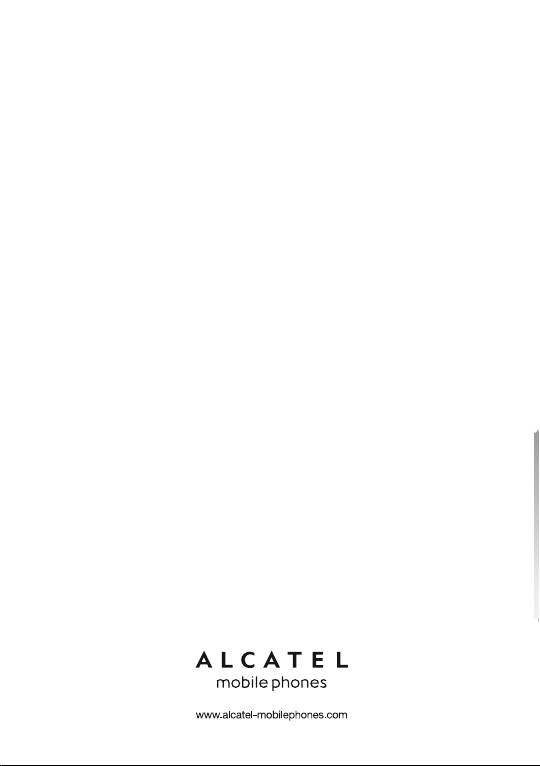
2
Page 2

O T- 980A
O T- 981A
3
Page 3
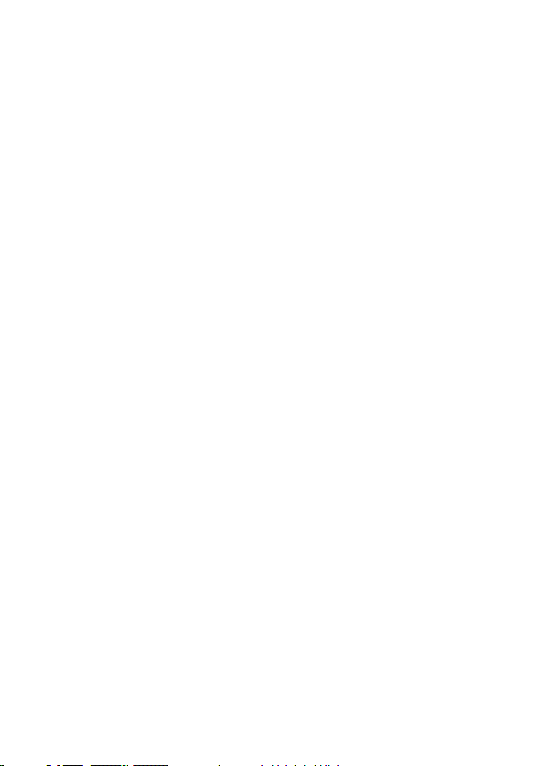
Contenido
Precauciones de uso ......................................................................4
Informaciones generales ...............................................................9
1 Su teléfono ................................................................................... 11
1.1 Teclas y conectores ................................................................................................11
1.2 Puesta en marcha ....................................................................................................13
1.3 Pantalla de Inicio .....................................................................................................17
2 Introducción de texto ................................................................. 26
2.1 Uso del teclado de hardware .............................................................................. 26
2.2 Uso del teclado en pantalla ..................................................................................27
2.3 Edición de texto ......................................................................................................27
3 Llamadas telefónicas, Registro y Contactos ............................. 28
3.1 Teléfono ..................................................................................................................... 28
3.2 Registro .....................................................................................................................32
3.3 Contactos .................................................................................................................33
4
Google Messaging, Gmail/Email, Google Talk y Google Voice
4.1 Mensajería de Google ............................................................................................41
4.2 Gmail/Email ............................................................................................................... 46
4.3 Google Talk ............................................................................................................... 51
5 Google Calendar, despertador y Calculadora .......................... 55
5.1 Google Calendar .....................................................................................................55
5.2 Alarma ....................................................................................................................... 57
5.3 Calculadora...............................................................................................................58
6 Cómo conectarse ........................................................................ 60
6.1 Conexión a Internet ...............................................................................................60
6.2 Navegador.................................................................................................................63
6.3 Conexión a dispositivos Bluetooth ....................................................................71
6.4 Conexión a un ordenador a través de USB .....................................................72
6.5 Conexión a redes privadas virtuales ..................................................................74
..... 41
1
Page 4
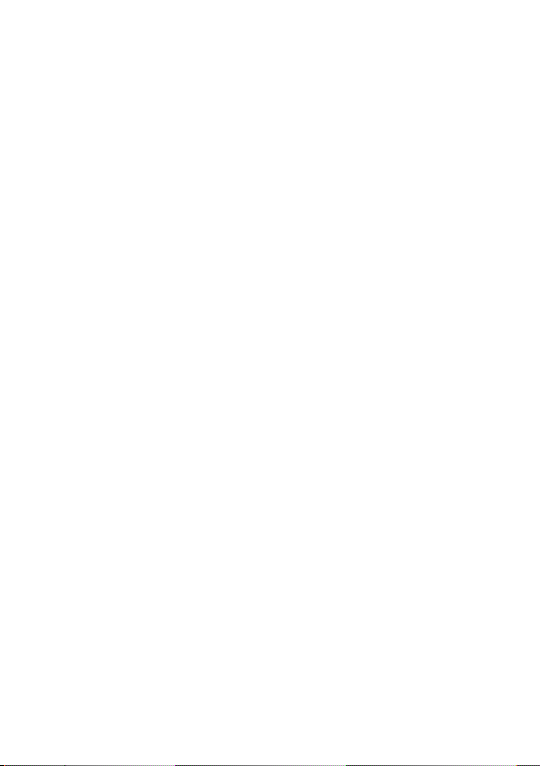
7 Android Market ........................................................................... 76
7.1 Búsqueda del elemento que desea descargar e instalar ................................76
7.2 Descarga e instalación ...........................................................................................77
7.3 Gestión de las descargas .......................................................................................79
8 Aplicaciones multimedia ............................................................ 81
8.1 Cámara/videocámara .............................................................................................. 81
8.2 Galería ....................................................................................................................... 84
8.3 YouTube .....................................................................................................................86
8.4 Música ........................................................................................................................87
9 Google Maps ................................................................................ 90
9.1 Búsqueda de mi ubicación ....................................................................................90
9.2 Búsqueda de una ubicación ..................................................................................91
9.3 Cómo marcar una ubicación ................................................................................92
9.4 Búsqueda de indicaciones para desplazarse conduciendo, en
transportes públicos o a pie ................................................................................93
9.5 Organización de capas ...........................................................................................95
9.6 Únase a Latitude para ver las ubicaciones de sus amigos y compartir
con ellos las de usted ............................................................................................96
10 Otros ........................................................................................... 100
10.1 Gestor de archivos ...............................................................................................100
10.2 Notas .......................................................................................................................101
10.3 Gestor de tareas ...................................................................................................101
10.4 Vídeos ......................................................................................................................101
10.5 Grabación de voz ..................................................................................................101
10.6 SyncMLClient .........................................................................................................103
10.7 TSCalibración .........................................................................................................103
10.8 Otras aplicaciones ................................................................................................104
2
Page 5
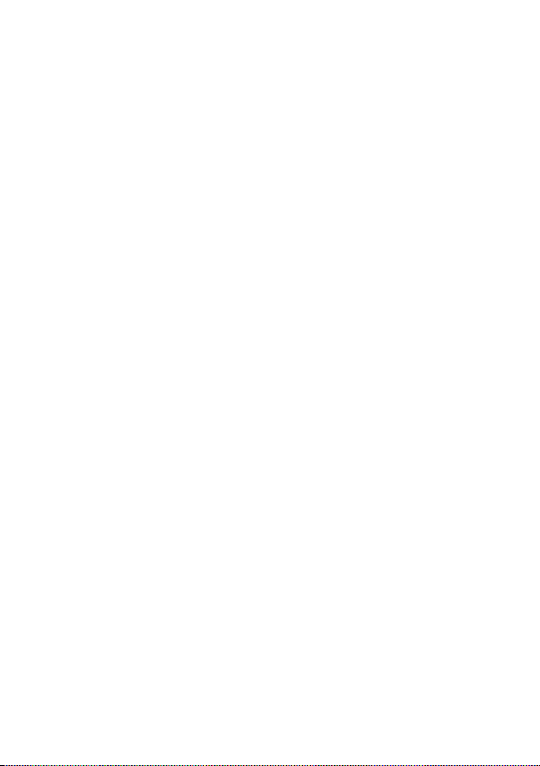
11 Ajustes ........................................................................................ 105
11.1 Conexiones inalámbricas y redes .....................................................................105
11.2 Ajustes de llamada ................................................................................................107
11.3 Sonido y pantalla ...................................................................................................109
11.4 Ubicación y seguridad ..........................................................................................111
11.5 Aplicaciones............................................................................................................113
11.6 Cuentas y sincronización ....................................................................................115
11.7 Privacidad ................................................................................................................117
11.8 Almacenamiento en teléfono y en tarjeta SD................................................118
11.9 Buscar ......................................................................................................................119
11.10 Idioma y teclado ....................................................................................................120
11.11 Accesibilidad ...........................................................................................................121
11.12 Sintetizador de voz ...............................................................................................122
11.13 Fecha y hora ...........................................................................................................123
11.14 Acerca del teléfono ..............................................................................................124
12 Disfrute al máximo de su teléfono .......................................... 125
12.1 Paquete de programas PC ..................................................................................125
13 Garantía del teléfono ................................................................ 126
14 Accesorios .................................................................................. 128
15 Problemas y soluciones ............................................................ 129
16 Especificaciones ......................................................................... 133
3
Page 6
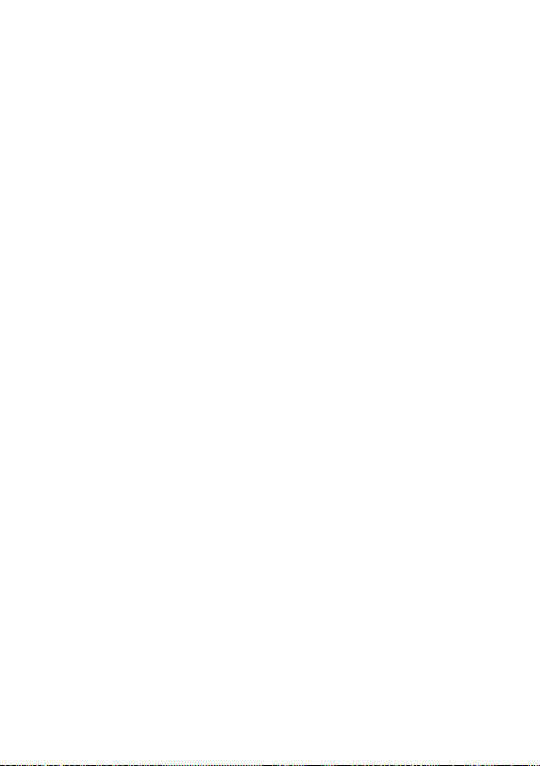
Precauciones de uso .........................
Antes de utilizar su teléfono, lea detenidamente este capítulo. El fabricante no se hará responsable
de las consecuencias que resulten de una utilización inadecuada del teléfono y/o no conforme a las
instrucciones contenidas en este manual.
SEGURIDAD EN VEHÍCULO•
Dados los estudios recientes en los cuales se ha demostrado que el uso del teléfono móvil al
conducir constituye un factor real de riesgo, incluso cuando se utiliza con el accesorio Manos libres
(kit de vehículo, manos libres portátil…), se prohíbe al conductor utilizar su teléfono hasta que
aparque su vehículo.
Al estar encendido, su teléfono emite radiaciones que pueden interferir con los equipos electrónicos
de su vehículo, como por ejemplo los sistemas antibloqueo de las ruedas (ABS), los bolsas de aire
de seguridad, etc. Por lo tanto, debe:
- evitar colocar su teléfono encima del tablero de instrumentos, o en la zona de despliegue del
bolsa de aire,
- consultar con el fabricante del vehículo o con su concesionario para comprobar la correcta
protección de los instrumentos de a bordo contra las radiofrecuencias de teléfono móvil.
CONDICIONES DE USO•
Se le recomienda apagar su teléfono de vez en cuando para optimizar su funcionamiento.
Apague su teléfono en el interior de un avión para no exponerse a procesos judiciales.
No encienda el teléfono en un hospital, excepto en las zonas reservadas para este efecto. La
utilización de este teléfono, como la de otros equipos, puede interferir con el funcionamiento de
dispositivos eléctricos, electrónicos o que utilizan radiofrecuencias.
No encienda el teléfono cerca de gas o de líquidos inflamables. Respete las reglas de utilización
en los depósitos de carburante, las gasolineras, las fábricas de productos químicos y en todos los
lugares donde existan riesgos de explosión.
Cuando esté encendido, no coloque nunca el teléfono a menos de 15 cm de un aparato médico
(marcapasos, prótesis auditiva, bomba de insulina, etc.). En particular, al utilizar una llamada, lleve el
teléfono a la oreja del lado opuesto al que lleva el marcapasos o la prótesis auditiva, según el caso.
Para evitar deficiencia auditiva, descuelgue antes de acercar su teléfono al oído. Al utilizar la función manos
libres, aleje el teléfono de su oreja ya que el volumen amplificado podría provocar daños auditivos.
No deje que los niños utilicen el teléfono sin vigilancia.
Al sustituir la carcasa desmontable, tenga en cuenta que el producto podría contener sustancias que
podrían provocar una reacción alérgica.
Sea siempre muy cuidadoso(a) con su teléfono y guárdelo en un lugar limpio y sin polvo.
No exponga su teléfono a condiciones desfavorables (humedad o condensaciones, lluvia, infiltración
de líquidos, polvo, brisa marina, etc.). Las temperaturas recomendadas por el fabricante van de
-10°C to +55°C.
Si se excede 55°C, la pantalla puede volverse ilegible, pero esta alteración es temporal y no reviste
especial gravedad.
Los números de llamadas de emergencia no son accesibles en todas las redes de teléfono. Usted no
debe nunca confiar solamente en su teléfono para llamadas de emergencia.
4
Page 7
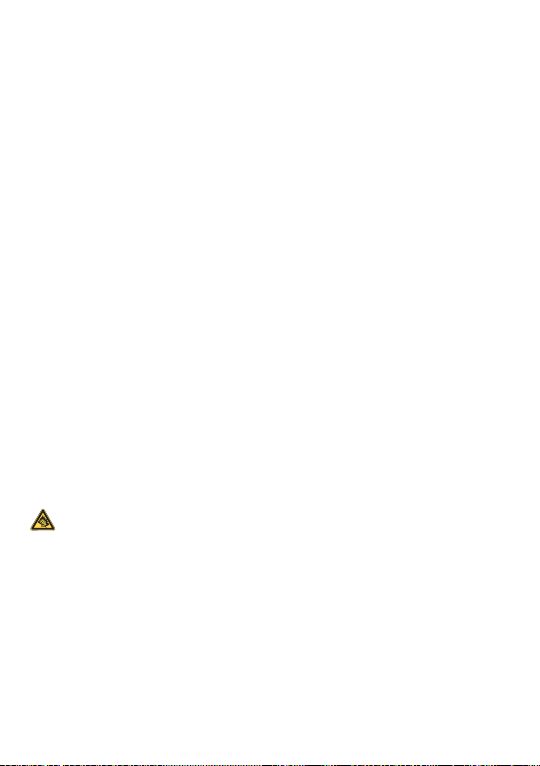
No intente abrir, desmontar o reparar usted mismo(a) el teléfono.
No deje que se le caiga el teléfono, ni lo arroje al vacío, ni intente doblarlo.
No pinte su teléfono.
Utilice sólo baterías, cargadores y accesorios Alcatel compatibles con el modelo de su teléfono. En el
caso contrario, TCT Mobile Limited y sus filiales declinan toda responsabilidad en caso de daños.
No debe deshacerse de su teléfono utilizando contenedores de basura municipales.
Compruebe las normativas locales en relación al deshecho de productos electrónicos.
Recuerde realizar copias de seguridad o mantener un registro por escrito de toda la información
importante almacenada en su teléfono.
Algunas personas son propensas a padecer ataques epilépticos o pérdidas de conocimiento
causadas por las luces brillantes como las de los videojuegos. Estos ataques epilépticos o pérdidas
de conocimiento pueden producirse incluso aunque la persona no los haya padecido antes. Si ha
experimentado alguno de estos ataques o pérdidas de conocimiento, o si su familia presenta un
historial con antecedentes de este tipo, consulte a su médico antes de utilizar estos videojuegos en
su teléfono, o antes de activar las luces brillantes en su teléfono. Los padres habrán de supervisar el
uso que realicen sus hijos de estos videojuegos u otras características que incorporen la utilización
de luces brillantes.Todas las personas habrán de dejar de utilizar el teléfono y consultarán a su
médico en caso de que se produzcan algunos de los siguientes síntomas: convulsiones, contracciones
oculares o musculares, pérdida de consciencia, movimientos involuntarios, o desorientación. Para
limitar las posibilidades de que se produzcan estos síntomas, tome las siguientes precauciones:
- no juegue con el teléfono móvil ni utilice la característica de luces brillantes si se encuentra
cansado(a) o necesita dormir,
- descanse un mínimo de 15 minutos por cada hora,
- juegue siempre en una habitación en la que las luces se encuentren encendidas,
- juegue siempre a la máxima distancia posible de la pantalla.
Al utilizar los juegos de su teléfono, puede experimentar alguna incomodidad ocasional en las manos,
brazos, hombros, cuello, o otras partes del cuerpo. Siga las instrucciones para evitar problemas como
tendinitis, síndrome del túnel carpiano, u otros desórdenes musculares u óseos.
- descanse un mínimo de 15 minutos por cada hora cuando juega,
- si sus manos,muñecas o brazos se cansan o se sienten doloridos durante el juego, deje de jugar y
descanse durante varias horas antes de continuar jugando,
- si sus manos, muñecas o brazos continúan doloridos durante o después de jugar, deje de jugar y
acuda a su médico.
Una escucha prolongada de una música a todo volumen en el reproductor de música puede
dañar el oído del oyente. Ajuste apropiadamente el volumen de su móvil para una escucha sin
riesgo. Utilice siempre auriculares Alcatel.
RESPETO DE LA VIDA PRIVADA•
Le recordamos que debe respetar las reglas y leyes en vigor en su país sobre la toma de fotos y la
grabación de sonidos con el teléfono móvil. Conforme a estas reglas y leyes, puede estar estrictamente
prohibido tomar fotos y/o grabar las voces de otras personas o cualquiera de sus atributos personales,
y reproducir o distribuir estas fotos o grabaciones ya que se puede considerar una invasión de la vida
privada. Al usuario cabe la responsabilidad exclusiva de asegurarse que tiene la autorización previa,
si es necesaria, de grabar conversaciones privadas o confidenciales o tomar fotos de otra persona;
el fabricante, el distribuidor, o el vendedor de su teléfono móvil (incluso el operador) no se harán
responsables de las consecuencias que resulten de una utilización inadecuada del teléfono.
5
Page 8
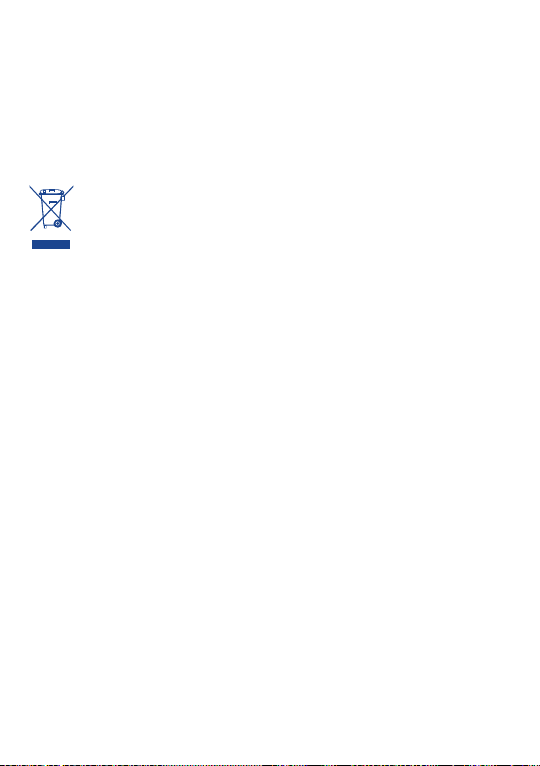
BATERÍA Y ACCESORIOS•
Antes de retirar la batería, asegúrese de que el teléfono está apagado.
Las precauciones de uso de la batería son las siguientes:
- No intente abrir la batería (riesgos de emanaciones de sustancias químicas y quemaduras).
- No la perfore, no la desmonte, no provoque un corto circuito.
- No la tire al fuego ni a la basura, no la exponga a temperaturas superiores a 60°C.
Si desea deshacerse de la batería, asegúrese de que es recuperada en conformidad con la legislación
sobre la protección del medio ambiente en vigor. No utilice la batería para otros usos que para
lo que fue diseñada. Nunca utilice baterías dañadas o no recomendadas por TCT Mobile Limited
y/o sus filiales.
Si su teléfono, batería o accesorios tienen este símbolo, deberá llevarlos a uno de estos
puntos de recogida cuando estén fuera de uso:
- Centros de eliminación de residuos municipales, con contenedores especiales para este
- Contenedores en los puntos de venta.
ambiente, y sus componentes serán reutilizados.
En los países de la Unión Europea:
el acceso a los puntos de recogida es gratuito y
todos los productos que lleven este símbolo deberán ser depositados en ellos.
En los países que no son miembros de la Unión Europea:
si el país o región cuenta con facilidades de reciclaje y recogida, estos productos no deberán
tirarse en basureros ordinarios. Se deberán llevar a los puntos de recogida para que puedan ser
reciclados.
¡ATENCIÓN! RIESGO DE EXPLOSIÓN AL SUSTITUIR LA BATERÍA CON OTRA DE
MODELO INCORRECTO. PARA ELIMINAR LAS BATERÍAS USADAS, SIGA LA INSTRUCCIONES
INDICADAS.
Los cargadores con alimentación de red funcionan dentro de la gama de temperaturas de: 0 °C a 40 °C.
Los cargadores de su teléfono móvil están en conformidad con la norma de seguridad para los
equipos de tratamiento de la información y de oficina y diseñados sólo para este uso. Debido a
las diferentes características eléctricas aplicables, el cargador que ha comprado en un país puede
encontrarse incompatible en otro país.
Características eléctricas de la alimentación (según el país):
Cargador de viaje:
Entrada: 100-240 V, 50/60 Hz, 0.15 A
Salida: 5 V, 500 mA
Batería: Litio 1150 mAh
ESTE TELÉFONO MÓVIL CUMPLE CON LAS EXIGENCIAS ESTATALES EN MATERIA DE
EXPOSICIÓN A LAS ONDAS RADIOELÉCTRICAS.
Su teléfono móvil es un emisor/receptor radio. Ha sido diseñado y fabricado a fin de respetar los
límites de exposición a las radiofrecuencias (RF). Estos límites forman parte de un conjunto de
exigencias y establecen los niveles de radiofrecuencias autorizados para el público.
tipo de equipo.
Los productos serán reciclados para prevenir que se eliminen substancias en el medio
CARGADORES•
ONDAS ELECTROMAGNÉTICAS•
6
Page 9
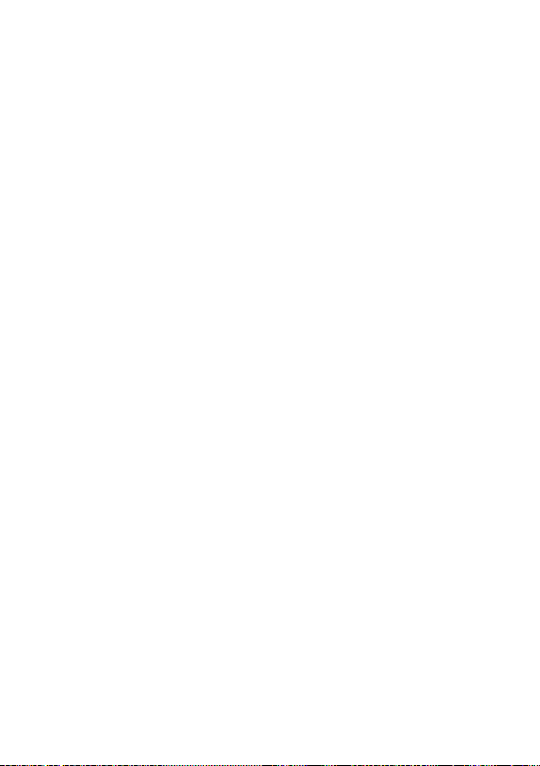
Han sido establecidos por grupos de peritos independientes, basándose en evaluaciones científicas
regulares y detalladas. Dichos límites incluyen un margen de seguridad importante destinado a
garantizar la seguridad de todos, sea cual sea la edad o el estado de salud.
La norma de exposición de los teléfonos móviles define una unidad de medida llamada “SAR”
(Specific Absorption Rate en inglés = Nivel específico de absorción). El límite SAR recomendado
por las autoridades públicas tales como la FCC (“Federal Communications Commission”: comisión
federal de las comunicaciones) del gobierno estadounidense o “Industry Canada”, es de 1,6 W/
kg en promedio sobre 1 gramo de tejido humano. Las pruebas han sido efectuadas en teléfonos
que emiten a su nivel de potencia máximo en todas las bandas de frecuencias y en posiciones de
funcionamiento estándares.
Si bien el SAR es evaluado en el nivel de potencia más alto, el nivel real de SAR del teléfono
móvil durante su utilización es, por lo general, bastante inferior a los valores máximos obtenidos
en las pruebas.Así pues, el teléfono móvil ha sido diseñado para utilizar únicamente la potencia
estrictamente necesaria para asegurar su conexión a la red. En principio, cuánto más cerca se
encuentra usted de una antena de estación de base, más bajos serán los niveles de potencia del
teléfono móvil. La validación de la conformidad con las reglamentaciones y normas es una condición
previa a la introducción en el mercado de todo modelo de teléfono móvil.
El límite SAR para este modelo de teléfono probado es de 0,883 W/kg (OT-980A) y 0,701 W/kg
(OT-981A) para su uso cerca de la oreja y de 1,11 W/kg (OT-980A) y 1,16 W/kg (OT-981A) para
su uso cerca del cuerpo.
Si bien los niveles SAR varían de un teléfono y modo de utilización a otro, todos son conformes
a las exigencias internacionales y a la recomendación europea en vigor en materia de exposición
a las radiofrecuencias.
Este teléfono es conforme a las exigencias de exposición FCC RF para ser llevado en el cuerpo
siempre que se lo utilice con un accesorio no metálico y a 1,5 cm al menos del cuerpo. El uso de
otro accesorio puede faltar en cumplir con las exigencias de exposición FCC RF.
La Organización Mundial de la Salud (OMS) considera que “el estado actual de los conocimientos
científicos no justifica la toma de precauciones particulares para el uso de teléfonos móviles. En
caso de inquietud, una persona puede optar por limitar su exposición, o la de sus hijos, a las
radiofrecuencias disminuyendo la duración de las comunicaciones o utilizando la opción “manos
libres” (o un kit manos libres portátil) que permite alejar el teléfono de la cabeza y el cuerpo
(Memo n°193). Para obtener informaciones complementarias de la OMS sobre los campos
electromagnéticos y la salud pública, vaya al sitio Internet siguiente: http://www.who.int/peh-emf.
Nota : Este equipo ha sido probado y se confirma que cumple con los límites para un dispositivo
digital Clase B, de conformidad con la parte 15 de las Reglas FCC.
Estos límites están diseñados para ofrecer una protección razonable en contra de la interferencia
dañina cuando el equipo se opera en un entorno comercial. Este equipo genera, usa y puede emitir
energía de radiofrecuencia, por lo que en el caso de no instalarse y ni usarse de acuerdo con el
manual de instrucciones podría causar una interferencia dañina en las radiocomunicaciones.
De lo contrario, puede provocar interferencias perjudiciales a las radiocomunicaciones. No
obstante, no se garantiza que en una instalación doméstica no se produzca ninguna interferencia en
la recepción de radio o televisor, lo que puede averiguarse encendiendo y apagando el equipo, es
recomendable que el usuario corrija dichas interferencias mediante uno o varios de los siguientes
procedimientos:
- Cambie la orientación o la ubicación de la antena receptora.
7
Page 10
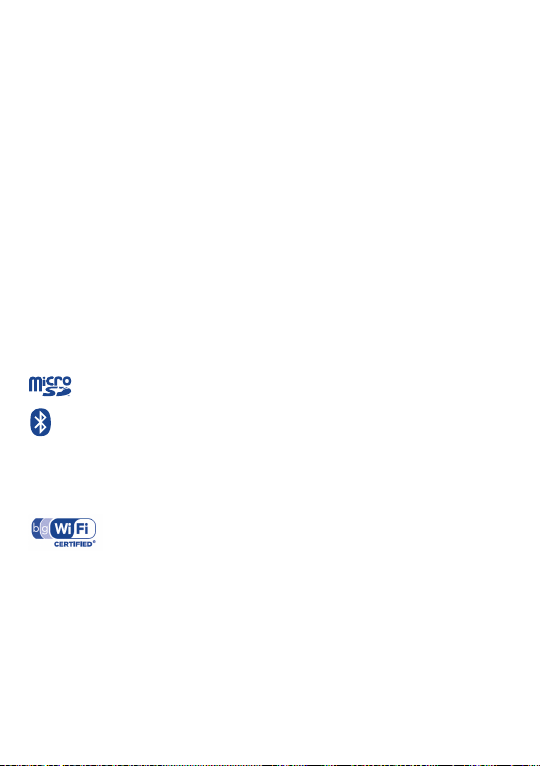
- Aumente la separación entre el equipo y el receptor.
-
Conecte el equipo a una toma de corriente de un circuito distinto al que está conectado el receptor.
- Consulte con el distribuidor o técnico de radio o televisor calificado para obtener asistencia.
Los cambios o modificaciones que no hayan sido expresamente aprobados por la parte responsable
por el cumplimiento de las normas podría cancelar el derecho del usuario a usar el equipo.
Para dispositivos de recepción asociados con un servicio de radio bajo licencia (Radio FM por
ejemplo), la declaración a continuación se aplica:
Este dispositivo cumple con la parte 15 de las Reglas FCC, a la condición que no cause interferencias
dañinas.
Para otros dispositivos, la declaración a continuación se aplica:
Este dispositivo cumple con la parte 15 de las Reglas FCC. La operación se encuentra sujeta a las
siguientes dos condiciones:
(1) este dispositivo podría no causar interferencias dañinas y
(2) este dispositivo debe aceptar cualquier interferencia recibida, incluyendo la interferencia que
podría causar una operación no deseada.
Su teléfono está equipado con una antena integrada. Para beneficiarse de una calidad de
funcionamiento óptima durante sus comunicaciones, no toque ni deteriore la antena.
Puesto que los dispositivos móviles ofrecen distintas funciones, pueden utilizarse en distintas
posiciones además de junto al oído. Cuando se utilice con los auriculares o el cable de datos USB,
el dispositivo debe seguir las directrices correspondientes. Si va a usar otro accesorio, asegúrese de
que no incluya ningún tipo de metal y que el teléfono se sitúe como mínimo a 2 cm del cuerpo.
LICENCIAS •
El logotipo de microSD es una marca comercial.
La marca y el logotipo de la palabra Bluetooth son propiedad de Bluetooth SIG,
Inc. y el uso de dichas marcas por parte de TCT Mobile Limited y sus filiales está
permitido bajo licencia. Las demás marcas registradas y nombres comerciales son
propiedad de sus respectivos propietarios.
OT-980 Bluetooth QD ID B016877
El logotipo de Wi-Fi es una marca de certificación de Wi-Fi Alliance.
Google, el logotipo de Google, Android, el logotipo de Android, Google Search™,
Google Maps™, Gmail™, YouTube, Android Market, Google Latitude™ y Google
son marcas registradas de Google Inc.
Talk™
Compatibilidad con Audífonos
Su teléfono está certificado para “Compatibilidad con Audífonos”, para ayudar a usuarios de
dispositivos auditivos a encontrar teléfonos que sean compatibles con sus aparatos.
Este teléfono es compatible con HAC M3
Para más información por favor vaya a la guía “Compatibilidad de los celulares para personas con
deficiencia auditiva” o visite nuestra página http://www.alcatel-mobilephones.com/
8
Page 11
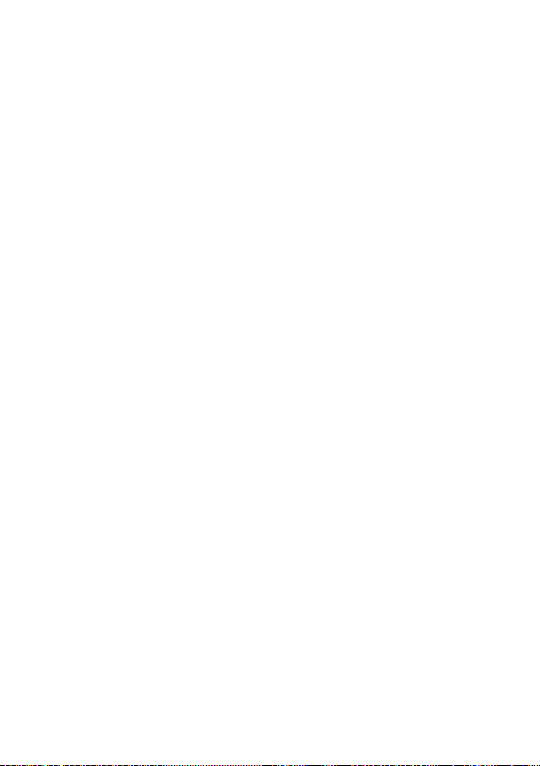
Informaciones generales ..................
Dirección Internet: • www.alcatel-mobilephones.com
Número del Servicio de Atención al Cliente: • véase el folleto “TCT Mobile
Services” o nuestro sitio web.
En nuestro sitio web, podrá consultar nuestra sección de preguntas
frecuentes (FAQ). También puede ponerse en contacto con nosotros por
correo electrónico para consultarnos cualquier duda que tenga.
Puede descargar la versión electrónica de este manual de usuario en inglés
y en otros idiomas según disponibilidad en nuestro sitio internet:
www.alcatel-mobilephones.com
Su teléfono celular es un transceptor que opera en las siguientes redes:
OT-980A: redes GSM/GPRS/EDGE en cuatribanda (850/900/1800/1900 MHz)
UMTS en doble banda (850/1900 MHz)
OT-981A: redes GSM/GPRS/EDGE en cuatribanda (850/900/1800/1900 MHz)
UMTS en doble banda (1700/2100 MHz)
Protección contra el robo
Su teléfono móvil se identifica por un número IMEI (número de serie) que
se encuentra sobre la etiqueta del paquete así como en la memoria de su
teléfono. Le recomendamos que anote el número la primera vez que utilice
el teléfono introduciendo * # 0 6 # y que lo guarde en un lugar seguro. Es
posible que la policía o el operador se lo soliciten si le roban el teléfono. Con
este número, si le roban el teléfono, se podrá bloquear el funcionamiento del
mismo e impedir su uso por otra persona, incluso con una nueva tarjeta SIM.
(1)
(1)
Verifique la disponibilidad de este servicio con su operador.
9
Page 12
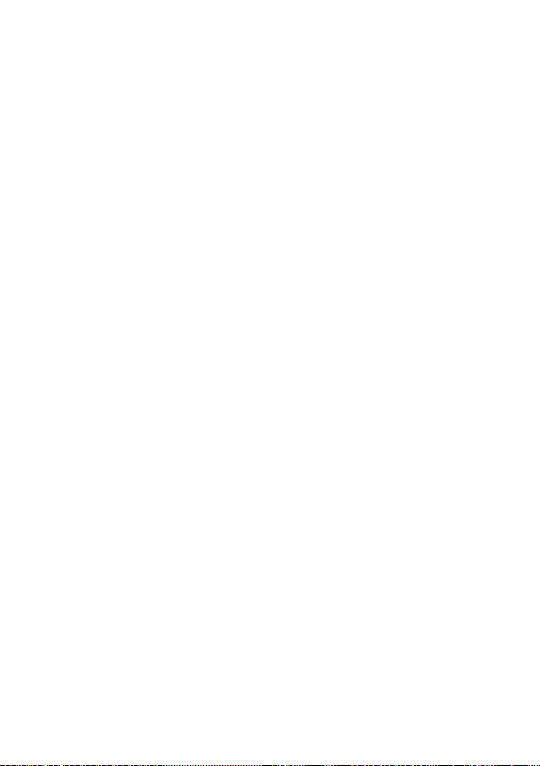
Exención de responsabilidad
Usted puede encontrar diferencias entre la descripción en esta guía y el funcionamiento
real del teléfono en uso, dependiendo de la versión de software de su teléfono o de
los servicios específicos de cada operador.
TCT Mobile no se responsabiliza legalmente de dichas diferencias, si existieran, ni
tampoco de las posibles consecuencias, cuya responsabilidad debería recaer en el
operador.
Este teléfono puede contener materiales, incluido software en forma de código fuente
o ejecutable, que envíen terceros para su inclusión en el teléfono (“Materiales de
terceros”). Todos los materiales de terceros de este teléfono se presentan “tal cual”,
sin ningún tipo de garantía, ya sea explícita o implícita, incluidas las garantías implícitas
de comerciabilidad, adaptación para un objetivo particular y no vulneración. El
comprador acepta que TCT Mobile ha cumplido con todas sus obligaciones de calidad
pertinentes como fabricante de dispositivos y teléfonos de acuerdo con los derechos
de la propiedad intelectual. En ningún caso, TCT Mobile se hará responsable de la
incapacidad de funcionamiento o errores que presenten los materiales de terceros en
este teléfono o la interacción con cualquier otro dispositivo del comprador. Según lo
permitido por la ley, TCT Mobile exime toda responsabilidad frente a reclamaciones,
demandas, pleitos o acciones, bajo cualquier principio de responsabilidad que surjan
por el uso o intento de uso de dichos materiales de terceros. Asimismo, estos
materiales de terceros, que han sido facilitados sin ningún coste por parte de TCT
Mobile, pueden estar sujetos a costes de actualización o mejora en un futuro. TCT
Mobile no se hace responsable de dichos costes adicionales y deberán ser asumidos
exclusivamente por el comprador. La disponibilidad de las aplicaciones dependerá del
país y el operador donde se use el teléfono. En ningún caso se debe considerar la
lista de posibles aplicaciones y software que se incluyen con este teléfono como una
obligación de TCT Mobile, sino meramente como información para el comprador. Por
consiguiente, TCT Mobile no se hará responsable de la falta de disponibilidad de una
o más de las aplicaciones deseadas por el comprador, puesto que su disponibilidad
dependerá del país y del operador del comprador. TCT Mobile se reserva el derecho
de añadir o retirar en cualquier momento cualquier material de terceros del teléfono
sin previo aviso. En ningún caso, TCT se hará responsable de cualquier consecuencia
que dicha retirada pueda tener en el comprador, ya sea en el uso o el intento de uso
de dichas aplicaciones y materiales de terceros.
10
Page 13
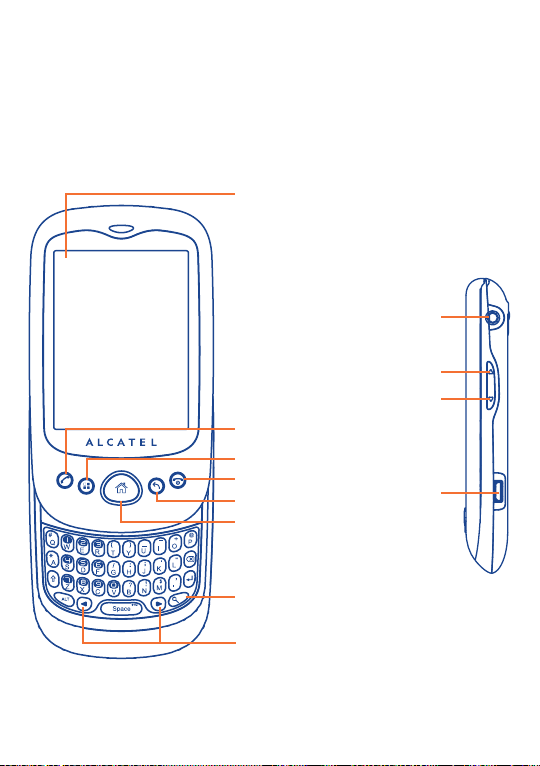
Su teléfono
1
Teclas y conectores1.1
..................................
Pantalla táctil
Conector de auriculares
Subir el volumen
Bajar el volumen
Tecla Llamar
Tecla Menú
Tecla Finalizar
Tecla Volver
Tecla Inicio
Tecla Buscar
Teclas de navegación izquierda/derecha
Conector
USB micro
11
Page 14
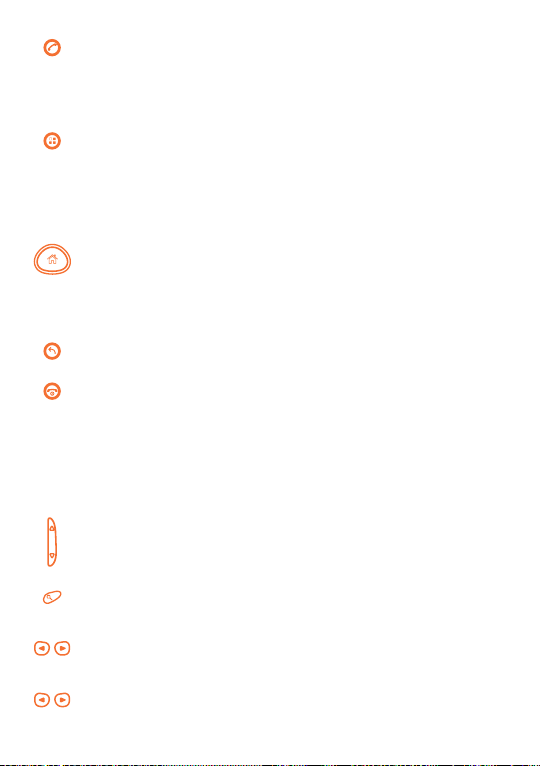
Descolgar/Realizar la llamada•
Entrar en el Registro•
Volver a la pantalla de llamada en curso si el usuario navega hacia otras •
aplicaciones durante la llamada.
En la pantalla de Inicio, pulse esta tecla para acceder rápidamente al •
menú Ajustes o al panel de notificaciones, para iniciar la búsqueda
rápida, para personalizar la pantalla de Inicio añadiendo aplicaciones y
para cambiar el fondo de pantalla.
En otras pantallas, pulse para visualizar la lista de opciones.•
Pulsación corta: volver a la pantalla de Inicio o a la pantalla central de
Pulsación prolongada: Entrar en la lista de aplicaciones recientemente
utilizadas.
Volver al menú o pantalla anterior.
Inicio si está ampliada.
Pulsación corta: finalizar una llamada
Pulsación prolongada: encender el teléfono cuando está apagado.
Pulsar para ajustar el Volumen (durante la llamada/en modo de
reproducción multimedia)
Abrir la barra Buscar para buscar dentro de una aplicación, en el
teléfono o en la web.
Pulsar para ir hacia la izquierda/derecha
/
ALT+
Pulsar para ir hacia arriba/abajo
/
Bloquear la pantalla
Cuando el teléfono está encendido, entra en las
opciones del teléfono: Modo silencio, Modo avión,
Apagar.
12
Page 15
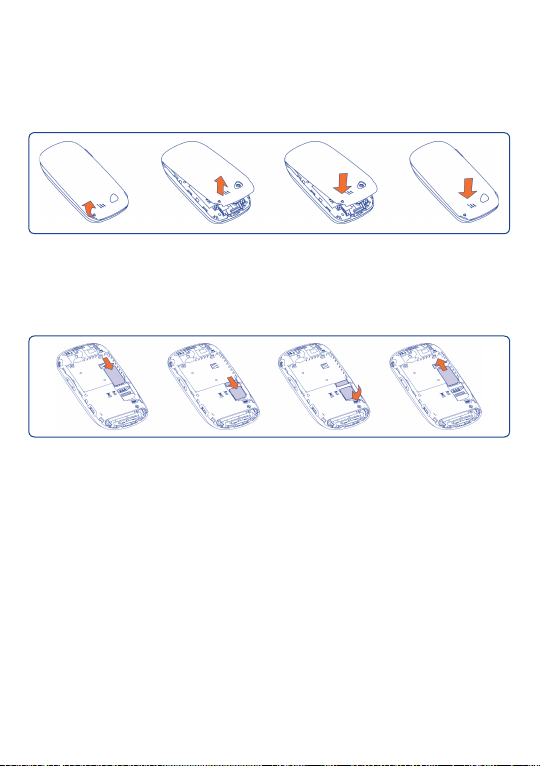
Puesta en marcha1.2
Puesta en servicio1.2.1
Sacar/Poner la tapa trasera
Introducir y extraer la tarjeta SIM
(1)
Debe insertar su tarjeta SIM para poder realizar llamadas. Apague el teléfono y
extraiga la batería antes de insertar o extraer la tarjeta SIM.
Coloque la tarjeta SIM con el chip hacia abajo y deslícela en su alojamiento. Verifique
que está correctamente insertada. Para extraer la tarjeta, presiónela y deslícela
hacia afuera.
(1)
Verifique con su operador de red que su tarjeta SIM es compatible a la tensión de 3 o
1,8 voltios. No se pueden utilizar las tarjetas antiguas de 5 voltios.
13
Page 16
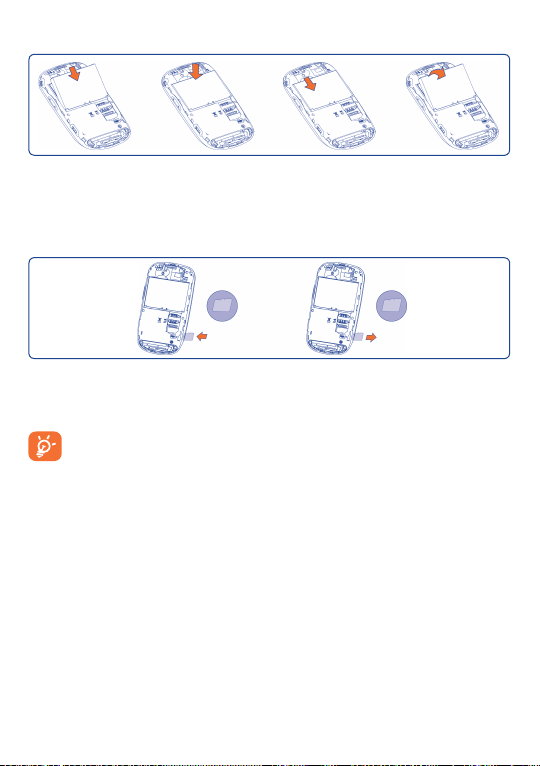
Colocación/Extracción de la batería
Introduzca la batería y deslícela en su lugar hasta que haga clic.•
Extraiga la tapa y, seguidamente, extraiga la batería.•
Colocación y extracción de la tarjeta de memoria (tarjeta MicroSD)
Coloque la tarjeta MicroSD con la parte dorada hacia abajo en la ranura hasta que
encaje. Empuje suavemente la tarjeta de memoria hasta que quede desbloqueada.
Para extraer la tarjeta microSD con el teléfono encendido, debe desmontar
en primer lugar la tarjeta de almacenamiento del teléfono para evitar que
ésta se corrompa o sufra daños.
14
Page 17
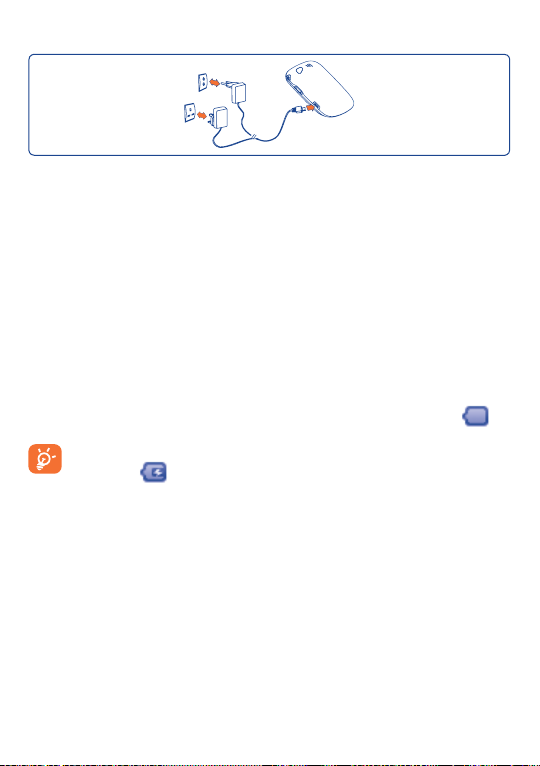
Cargar la batería
Cargador estándar
Cargador para el Reino Unido
Conecte el cargador de la batería.
El cargador podría tardar cerca de 20 minutos en comenzar a cargar en caso de •
que la batería esté totalmente agotada.
Procure no forzar la toma del teléfono.•
Compruebe que ha insertado correctamente la batería antes de conectar el •
cargador.
La toma de corriente debe encontrarse cerca del teléfono para un acceso fácil •
(se recomienda evitar el uso de extensiones eléctricas).
Cuando utilice su teléfono por primera vez, le recomendamos que cargue la •
batería completamente (aproximadamente 3 horas).
Para un funcionamiento óptimo, deberá cargar la batería completamente (
La batería estará completamente cargada cuando se detenga la
animación
.
15
).
Page 18
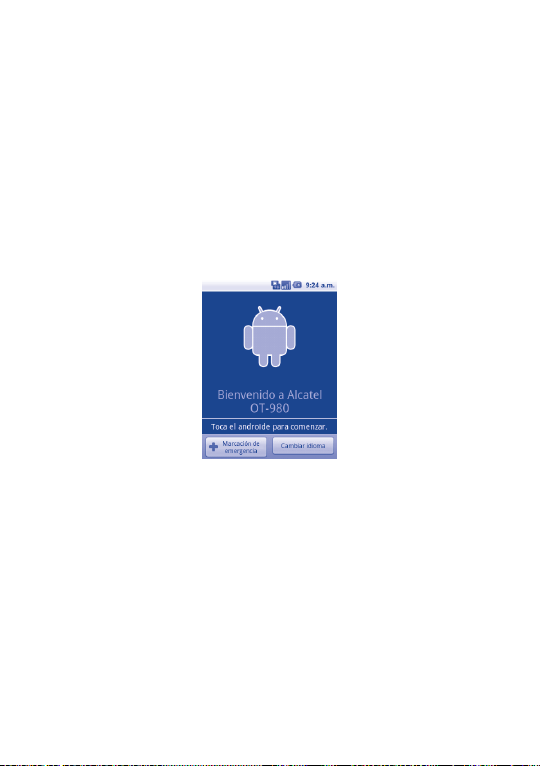
Encender su teléfono1.2.2
Mantenga pulsada la tecla Finalizar hasta que se encienda el teléfono, teclee el
código PIN si es necesario y confirme. Se visualizará la pantalla inicial.
Si no conoce su código PIN o lo ha olvidado, póngase en contacto con su operador.
No deje su código PIN cerca de su teléfono. Guarde su tarjeta SIM en un lugar
seguro cuando no la utilice.
Primera puesta en servicio del teléfono
La primera vez que encienda el teléfono, deberá tocar el logotipo de Android para
comenzar y, a continuación, deberá iniciar sesión en su cuenta Google para sincronizar
el correo electrónico, contactos, calendarios y otras aplicaciones Google
Introduzca su nombre de usuario y contraseña, y luego toque • Acceder. Si ha
olvidado su contraseña, puede ir a http://www.google.com/ para recuperarla. Si no
tiene una cuenta Google, se le pedirá que cree una tocando Crear.
Lea la información de configuración de la pantalla y, a continuación, toque •
Siguiente.
Configure la fecha y la hora, y luego toque • Siguiente.
Toque • Finalizar configuración.
Desde la pantalla de encendido sin la tarjeta SIM introducida también podrá
conectarse a una red Wi-Fi (consulte la sección 6.1.2 Wi-Fi) para iniciar sesión en
su cuenta Google y utilizar algunas de las nuevas funciones.
(1)
La disponibilidad de las aplicaciones depende del país y del operador.
16
(1)
.
Page 19
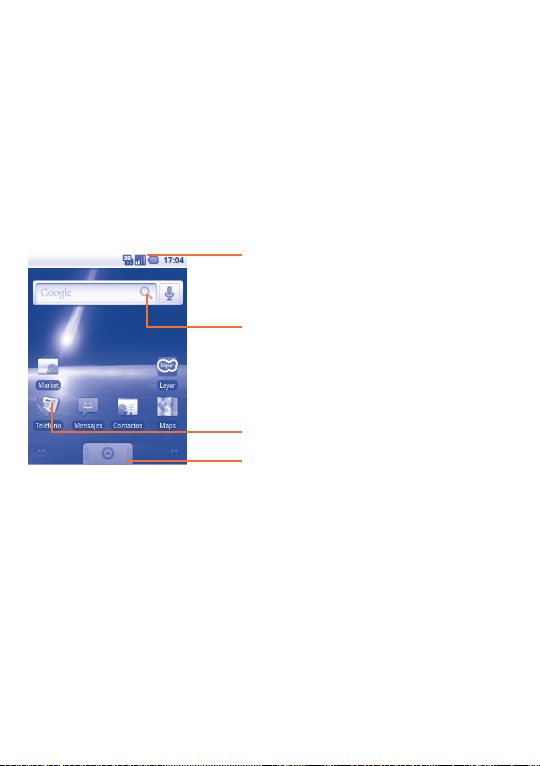
Apagar su teléfono1.2.3
Mantenga pulsada la tecla Finalizar en la pantalla de Inicio hasta que se muestren
las opciones del teléfono, seleccione Apagar.
Pantalla de Inicio1.3
Puede colocar todos sus elementos favoritos o aquellos que utiliza con más
frecuencia (aplicaciones, accesos directos, carpetas y widgets) en la pantalla de
Inicio para acceder rápidamente a ellos. Pulse la tecla Inicio para cambiar a la
pantalla Inicio.
Barra de estado
Indicadores de estado/notificación •
La pantalla de Inicio se presenta con un formato ampliado para ofrecerle más
espacio para añadir aplicaciones, accesos directos, etc. Deslice la pantalla de Inicio
horizontalmente de izquierda a derecha para obtener una vista completa de la
pantalla de Inicio. Los pequeños puntos situados en la parte inferior izquierda y
derecha de la pantalla indican la pantalla que está visualizando.
Toque aquí y arrastre hacia abajo para abrir el •
panel de notificaciones.
Barra de búsqueda
Toque para entrar en la pantalla de búsqueda
de texto.
Toque para entrar en la pantalla de búsqueda
de voz.
Toque un icono para abrir una aplicación,
carpeta, etc.
Pestaña Aplicación
Toque aquí o arrastre hacia arriba para abrir la lista
de aplicaciones.
17
Page 20
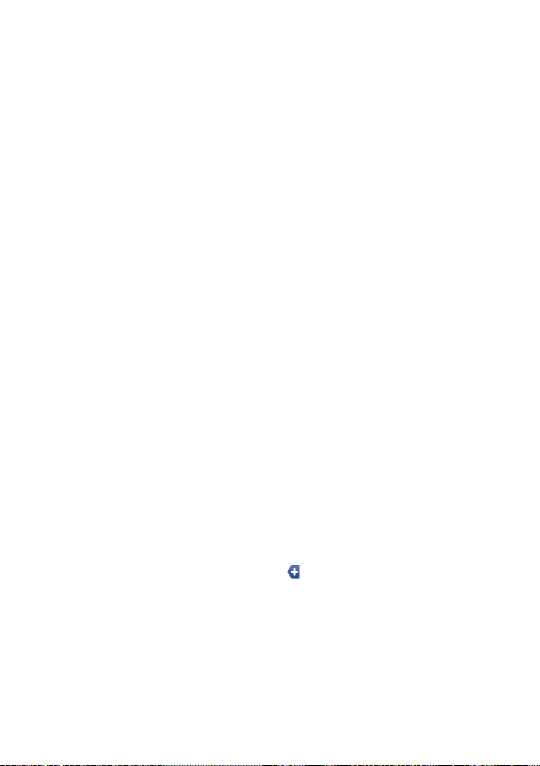
Uso de la pantalla táctil1.3.1
Tocar
Para acceder a una aplicación, tóquela con el dedo.
Tocar y mantener presionado
Para entrar en las opciones disponibles de cualquier elemento, tóquelo y
manténgalo presionado. Por ejemplo, seleccione un contacto de la Agenda, tóquelo
y manténgalo presionado. Se mostrará una lista de opciones en la pantalla.
Arrastrar
Coloque el dedo sobre la pantalla para arrastrar el objeto hasta su destino.
Deslizar
Deslice la pantalla para desplazarse arriba y abajo por las aplicaciones, imágenes,
páginas web... como usted quiera.
Deslizar rápido
Es similar a deslizar pero a mayor velocidad.
Girar
Cambie automáticamente la orientación de la pantalla de horizontal a vertical
girando el teléfono lateralmente para obtener una vista mejorada de la pantalla.
Barra de estado1.3.2
Desde la barra de estado puede visualizar el estado del teléfono (en el lado
derecho) y la información de notificaciones (en el lado izquierdo). Cuando la barra
de estado está llena, se muestra el icono “ ”. Tóquelo para mostrar los iconos
ocultos.
18
Page 21
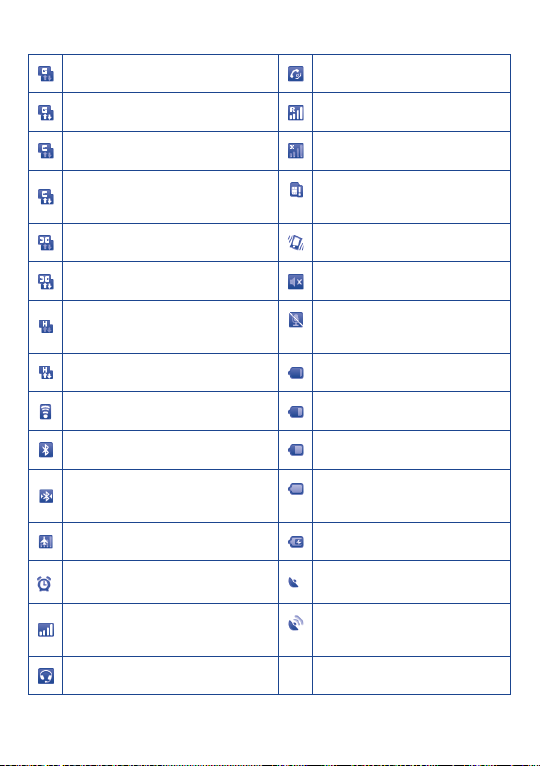
Iconos de estado
GPRS conectado Altavoz activado
GPRS en uso Roaming
EDGE conectad. Sin señal
EDGE en uso
3G conectado Modo vibración
3G en uso Timbre silenciado
HSPA (3G+) conectado
HSPA (3G+) en uso Nivel de batería muy bajo
Conectado a una red Wi-Fi Nivel de batería bajo
Bluetooth activado Batería parcialmente vacía
Conectado a un dispositivo
Bluetooth
Modo avión Batería en carga
Alarma configurada GPS activado
Intensidad de la señal
Auriculares conectados
No hay una tarjeta SIM
colocada
Micrófono del teléfono
silenciado
Batería llena
Recepción de datos de
ubicación del GPS
19
Page 22
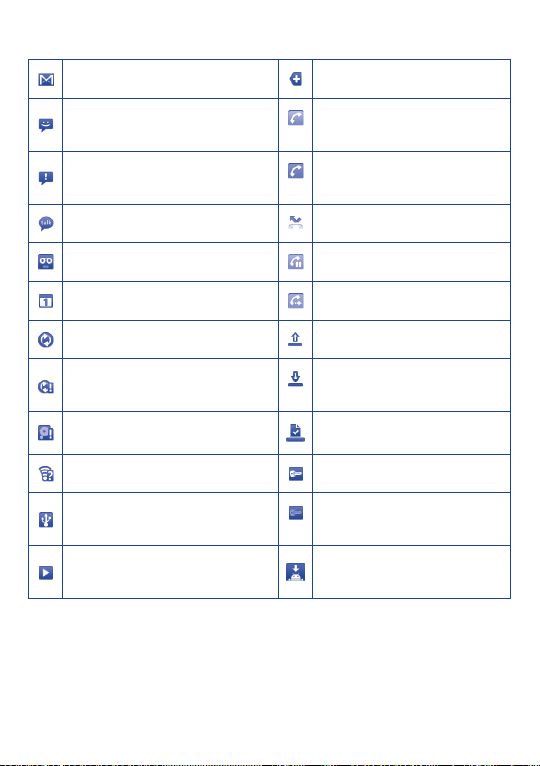
Iconos de notificación
Nuevo mensaje de Gmail Más notificaciones ocultas
Nuevo mensaje de texto o
multimedia
Problema con el envío del mensaje
de texto o multimedia
Nuevo mensaje de Google Talk Llamada perdida
Buzón de voz nuevo Llamada en espera
Evento próximo Desvío de llamada activado
Sincronización de datos Subida de datos
Problema con el acceso o la
sincronización
Tarjeta microSD llena Descarga finalizada
Red Wi-Fi abierta disponible Conectado a VPN
Teléfono conectado mediante
cable USB
Canción en reproducción
Llamada en curso (verde)
Llamada en curso con
auriculares Bluetooth (azul)
Descarga de datos
Desconectado de VPN
Actualización del sistema
disponible
20
Page 23
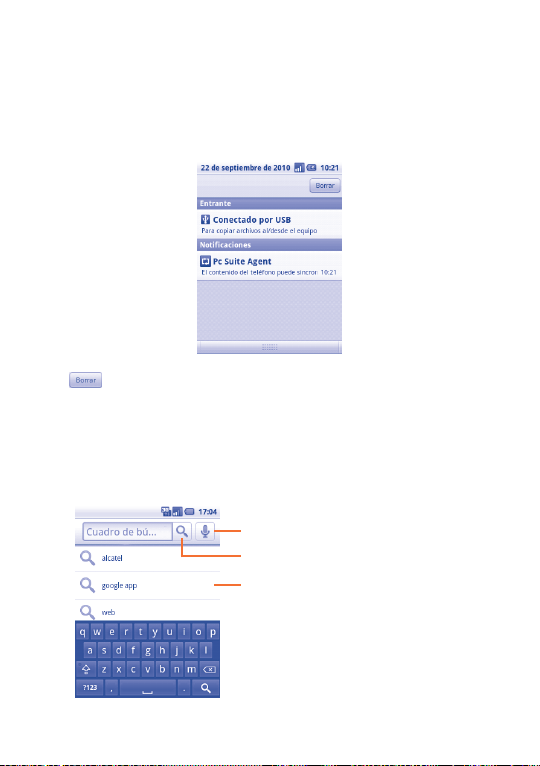
Panel de notificaciones
Toque y arrastre hacia abajo la barra de estado o pulse la tecla Menú y toque
Notificaciones para abrir el panel de notificaciones. Toque y arrastre hacia arriba
para cerrarlo. En el panel de notificaciones, podrá abrir los elementos y otros
recordatorios indicados por los iconos de notificación o visualizar la información
del servicio inalámbrico.
Toque para borrar todas las notificaciones basadas en eventos (el resto de
notificaciones en curso se conservarán).
Barra de búsqueda1.3.3
El teléfono presenta una función de búsqueda que puede utilizarse para localizar
información en las aplicaciones, en el teléfono o en la web.
Toque aquí para realizar búsquedas de voz
Toque aquí para realizar búsquedas de texto
Toque aquí para realizar búsquedas en el
historial de accesos directos
21
Page 24
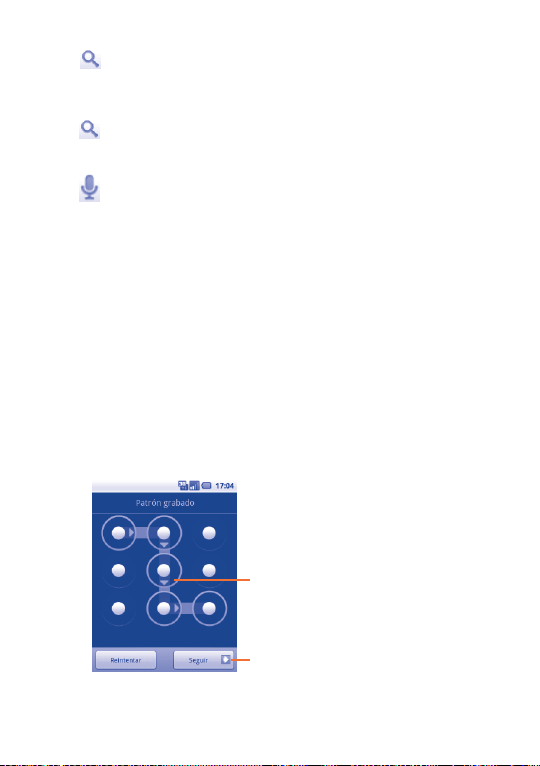
Búsqueda de texto
Toque •
en la pantalla de inicio o pulse la tecla Buscar en la pantalla de otras
aplicaciones.
Escriba el texto o la frase que desee buscar.•
Toque •
.
Búsqueda de voz
en la barra de búsqueda para que aparezca un cuadro de diálogo.
Toque •
Diga la palabra o la frase que desee buscar. Aparecerá una lista con los resultados •
de la búsqueda en la que podrá realizar una selección.
Bloqueo/desbloqueo de la pantalla1.3.4
Para proteger el teléfono y su privacidad, puede bloquear la pantalla creando
distintos patrones.
Para crear un patrón de desbloqueo (consulte la sección 11.4.2 para ver los
detalles de configuración)
Pulse la tecla • Menú en la pantalla de inicio, toque Ajustes y luego toque
Ubicación y seguridad\Patrón de desbloqueo de pantalla.
Dibuje su propio patrón, también puede pulsar la tecla • Menú para obtener
ayuda.
Dibuje su propio patrón de desbloqueo
Toque aquí para confirmar volviendo
a dibujar el patrón de desbloqueo
22
Page 25
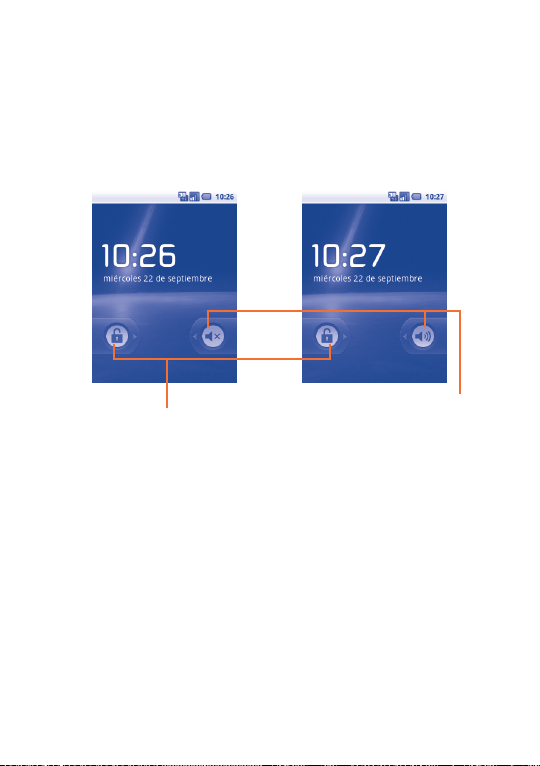
Para bloquear la pantalla del teléfono
Pulse la tecla Finalizar una vez para bloquear la pantalla.
Para desbloquear la pantalla del teléfono
Dibuje el patrón de desbloqueo que ha creado para activar la pantalla. Si no ha
definido un desbloqueo de pantalla, arrastre el icono de candado verde hacia la
derecha para desbloquearla.
arrastre hacia la derecha
para desbloquear la pantalla
arrastre hacia la
izquierda para activar el
modo silencio o el modo
normal
Personalización de la pantalla de Inicio1.3.5
Añadir
Toque y mantenga presionada un área vacía o pulse la tecla Menú y toque Añadir
en la pantalla de inicio. Aparecerá la pantalla Añadir a pantalla de página
principal con una serie de opciones.
23
Page 26
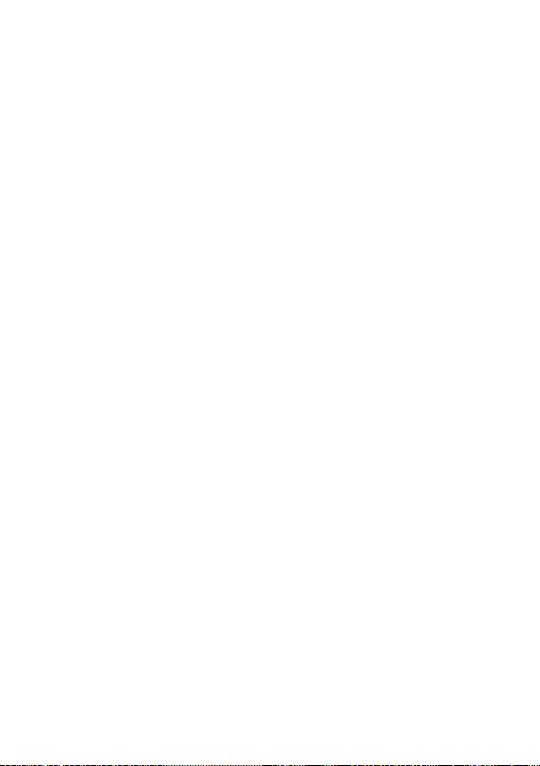
Accesos directos• Permite añadir un acceso directo a la pantalla de inicio,
Widgets• Permite añadir un widget a la pantalla de inicio, como
Carpetas• Permite añadir una carpeta a la pantalla de inicio,
Para organizar mejor los elementos de la pantalla de inicio (accesos directos,
widgets), puede añadirlos a una carpeta tocándolos y arrastrándolos a la carpeta
que desee. Para renombrar una carpeta, ábrala, toque y mantenga presionada la
barra de título de la carpeta para abrir el cuadro de diálogo Cambiar nombre de
carpeta, escriba el nuevo nombre y confirme con Aceptar.
Colocación en otro lugar
Toque y mantenga pulsado el elemento que desea colocar en otro lugar para
activar el modo Mover, arrastre el elemento a la posición deseada y, a continuación,
suéltelo. Mantenga pulsado el icono de la izquierda o de la derecha de la pantalla
para arrastrar el elemento a otra página de la pantalla de Inicio.
Eliminación
Toque y mantenga pulsado el elemento que desea eliminar para activar el modo
Mover, arrastre el elemento a la parte superior de la pestaña Aplicación, que
cambiará a rojo, y suéltela.
Personalización del fondo de pantalla
Toque y mantenga presionada un área vacía o pulse la tecla Menú y toque Fondo
de pantalla en la pantalla de inicio; se abrirá la ventana emergente Seleccionar
fondo de pantalla de con una serie de opciones. Imágenes incluye las imágenes
que ha hecho, cortado o descargado. Galería de fondos de pantalla incluye
todos los fondos de pantalla predefinidos del teléfono. Deslice el dedo hacia la
izquierda o la derecha para buscar la imagen que desee y toque Establecer fondo
de pantalla para confirmar.
por ejemplo para aplicaciones, favoritos, contactos, etc.
un reloj, un reproductor de música, etc.
como una carpeta nueva, una carpeta de contactos, etc.
24
Page 27
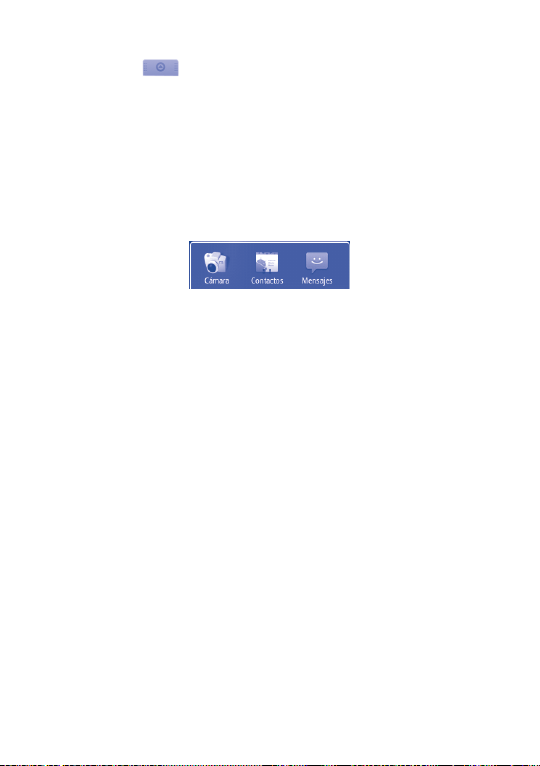
Pestaña Aplicación1.3.6
Toque y arrastre
aplicaciones.
Para cerrarla, tóquela o arrástrela hacia abajo.
Consultar las aplicaciones recientemente utilizadas
Para consultar las aplicaciones utilizadas recientemente, mantenga pulsada la tecla
Inicio en la pantalla de inicio. Toque un icono de la ventana para abrir la aplicación
relacionada.
en la pantalla de inicio para entrar en la lista de
Ajuste de volumen1.3.7
Uso de la tecla de volumen
Pulse las teclas para subir o bajar el volumen para ajustar el volumen. Con el
nivel de volumen mínimo (modo Silencio), pulse una vez la tecla Bajar el volumen
para pasar al modo Vibración. Pulse una vez la tecla Subir el volumen en el modo
Vibración para cambiar al modo Silencio.
Uso del menú Ajustes
Pulse la tecla Menú en la pantalla de inicio y luego toque Ajustes\Sonido y
pantalla para definir sus preferencias de volumen del timbre, de las aplicaciones
multimedia y del tono del teléfono.
Además de las dos formas citadas, también puede cambiar entre el modo Silencio
y el modo Normal fácilmente; consulte la sección 1.3.4.
25
Page 28
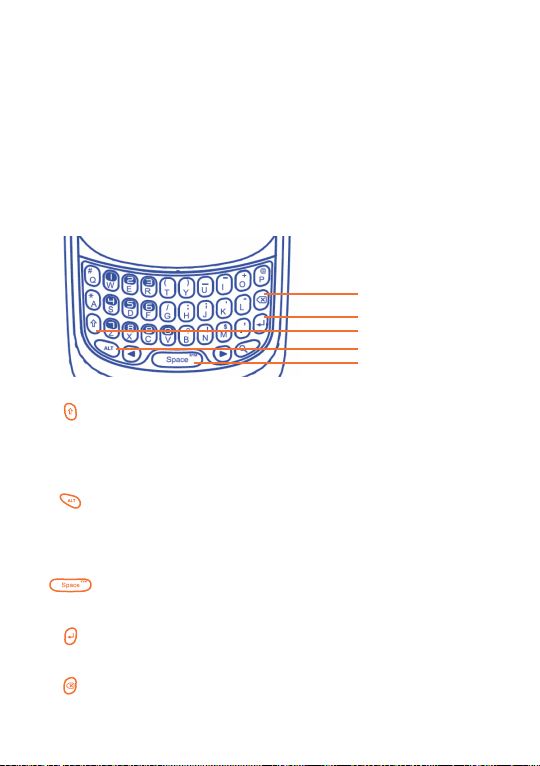
Introducción de texto
2
El teléfono está equipado con dos tipos de teclado: teclado de hardware y teclado
en pantalla.
................
Uso del teclado de hardware2.1
Deslice el teléfono hacia arriba para abrir el teclado de hardware.
Tecla Borrar
Tecla Intro
Tecla Shift
Tecla ALT
Pulsar una vez: introduce un carácter en mayúsculas
Shift+espacio: para seleccionar un método de introducción
Pulsar dos veces: bloquea el teclado en modo de introducción de
letras mayúsculas
Pulsar una vez: introduce un carácter de los de la mitad superior
de las teclas
Pulsar dos veces: bloquea el teclado en modo de entrada de los
caracteres de la parte superior de las teclas
Introduce un espacio
ALT+espacio: para introducir la tabla de símbolos
Confirmar una opción
Saltar a la siguiente línea.
Eliminar una palabra o carácter
Tecla espacio
26
Page 29
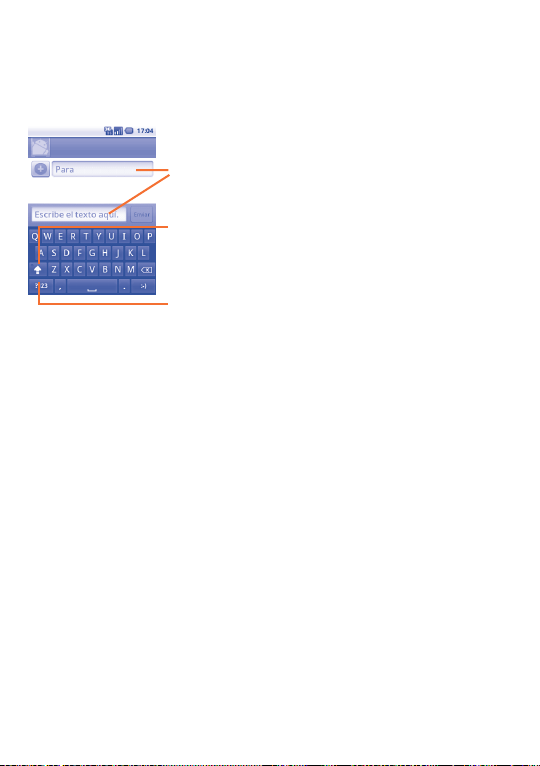
Uso del teclado en pantalla2.2
El teclado en pantalla se mostrará automáticamente cuando un programa requiera
la introducción de números o texto.
Toque aquí para escribir texto o números; toque y mantenga
pulsado para seleccionar el método de introducción.
Toque aquí para fijar el modo de entrada en mayúsculas.
Toque aquí para cambiar a los símbolos o teclado numérico.
Ajustes del teclado en pantalla
Pulse la tecla Menú en la pantalla de Inicio, seleccione Ajustes\Configuración
de teclado y de idioma\Teclado Android, y tendrá distintos ajustes a su
disposición.
Ajuste de la orientación del teclado en pantalla
Gire el teléfono lateralmente o hacia arriba para ajustar la orientación del teclado
en pantalla. Como alternativa, también puede hacerlo a través de los ajustes (pulse
la tecla Menú en la pantalla de inicio\Ajustes\Sonido y pantalla).
Edición de texto2.3
Es posible editar el texto introducido.
Toque y mantenga pulsado el texto introducido.•
Se mostrará una lista de opciones•
Seleccione la operación que necesita (• Seleccionar todo, Seleccionar texto,
Cortar todo, Copiar todo, etc.)
27
Page 30
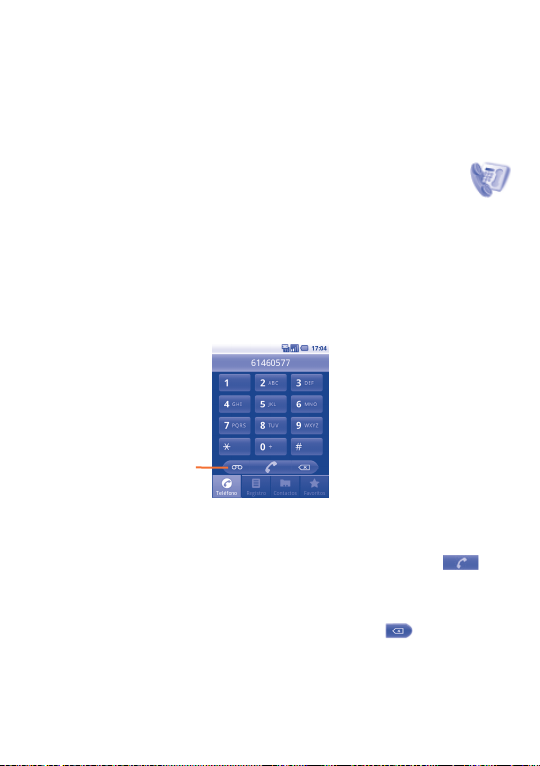
Llamadas telefónicas, Registro
3
y Contactos ................................
Teléfono3.1 ...............................................................
Cómo realizar una llamada3.1.1
El usuario puede iniciar una llamada fácilmente con el menú Teléfono.
Entre en este menú a través de uno de los dos siguientes métodos:
Toque la pestaña Aplicación en la pantalla de inicio y seleccione • Teléfono.
Pulse la tecla • Llamar y, a continuación, seleccione la pestaña Teléfono.
Toque aquí para acceder
Escriba el número correspondiente directamente en el teclado o seleccione
un contacto en Contactos, Registro o Favoritos tocando las pestañas
correspondientes y, a continuación, pulse la tecla Llamar o toque
efectuar la llamada. Puede almacenar el número introducido en Contactos
pulsando la tecla Menú y tocando Añadir a contactos.
Si se equivoca, puede borrar los números erróneos tocando
Para colgar una llamada, pulse la tecla Finalizar.
al Buzón de Voz.
para
.
28
Page 31

Llamadas internacionales
Para realizar una llamada internacional, toque y mantenga presionado
introducir el signo “+”, a continuación, introduzca el prefijo de país internacional
seguido del número de teléfono completo y, por último, toque
tecla Llamar.
Llamada de emergencia
Si el teléfono tiene cobertura, marque el número de emergencia y pulse la tecla
Llamar o toque
incluso sin tarjeta SIM y sin necesidad de introducir el código PIN.
para realizar una llamada de emergencia. Esto funciona
para
o pulse la
Cómo responder o rechazar una llamada3.1.2
Cuando reciba una llamada entrante, arrastre el icono del teléfono verde hacia la
derecha o pulse la tecla Llamar para responder. Cuelgue la llamada pulsando la
tecla Finalizar.
Cuando reciba una llamada entrante pero no desee contestar, puede rechazarla
arrastrando el icono de teléfono rojo hacia la izquierda. Se enviará la llamada
directamente al buzón de voz para que puedan dejar un mensaje.
Para bajar el volumen del tono de una llamada entrante, pulse la tecla Bajar el
volumen.
29
Page 32

Llamar a su buzón de voz 3.1.3
Para que no pierda ninguna llamada, la red dispone de un servicio de buzón de
voz. Este servicio funciona como un contestador que puede consultar en cualquier
momento.
Para acceder al buzón de voz, toque
Para definir el número del buzón de voz, vaya a Ajustes\Ajustes de llamadas\
Configuración de buzón de voz.
Si recibe un mensaje en el buzón de voz, aparecerá el icono de buzón de voz
en la barra de estado. Abra el panel de notificaciones y toque Buzón de voz
nuevo.
en la pestaña Teléfono.
En el transcurso de una llamada3.1.4
Durante una llamada, pulse la tecla Menú para abrir las opciones de llamada. Para
ajustar el volumen durante una llamada, pulse las teclas para subir o bajar el
volumen.
Toque aquí para poner en espera la llamada en curso. Vuelva a tocar
este icono para finalizar la llamada activa.
Toque aquí para silenciar la llamada en curso. Vuelva a tocar este
icono para recuperar el sonido de la llamada.
Toque aquí para activar el altavoz durante la llamada en curso. Vuelva
a tocar este icono para desactivar el altavoz.
Toque aquí para cambiar entre los auriculares Bluetooth y el
teléfono.
Toque aquí para finalizar la llamada en curso.
30
Page 33

Gestión de varias llamadas3.1.5
Este teléfono permite gestionar varias llamadas simultáneas.
Alternar
Cuando acepte dos llamadas, pulse la tecla Menú para abrir una lista de opciones
y toque el icono
en curso en espera y pasará a la otra llamada.
Conferencia
Permite establecer una conferencia telefónica.
Llame al primer participante de la conferencia telefónica. •
Pulse la tecla • Menú para ver la lista de opciones y toque el icono
Introduzca el número de teléfono de la persona que desee añadir a la conferencia •
telefónica y pulse la tecla Llamar. También puede añadir participantes a partir de
Contactos, Registro o Favoritos.
Vuelva a pulsar la tecla • Menú y luego toque el icono
conferencia telefónica.
Durante una conferencia telefónica, toque • Administrar para finalizar la llamada
de uno de los participantes o para hablar en privado con uno de ellos. Toque
para finalizar la llamada de un participante o bien para hablar en privado con
él y poner en espera a los demás.
Toque •
desconectar a todos los participantes.
. Ahora podrá alternar entre dos líneas. Se pondrá la llamada
(1)
.
para iniciar una
o pulse la tecla Finalizar para finalizar la conferencia telefónica y
(1)
Según su operador de red.
31
Page 34

Registro3.2
Para acceder al registro de llamadas, pulse la tecla Llamar en la pantalla de inicio
y toque la pestaña Registro. Toque el icono
o número para realizar una llamada directamente. Existen tres tipos de llamadas
en Registro:
Llamadas perdidas
Llamadas realizadas
Llamadas recibidas
Toque o bien toque y mantenga presionado un contacto o número para ver
información u otras operaciones.
Podrá ver información detallada de una llamada, iniciar una nueva llamada, enviar un
mensaje a un contacto o número, añadir un número a Contactos (sólo disponible
para números de teléfono), etc.
Para borrar toda la memoria de llamadas, pulse la tecla Menú y luego toque
Borrar registro de llamadas.
situado a la derecha del contacto
32
Page 35

Contactos3.3 .............................................................
Contactos permite acceder de forma rápida y fácil a las personas con las que
desee ponerse en contacto.
Puede visualizar y crear contactos en su teléfono y sincronizarlos con sus contactos
de Gmail u otras aplicaciones de la web o de su teléfono.
Cuando utilice Contactos por primera vez, se le pedirá que añada
contactos nuevos, que importe contactos de la tarjeta SIM (consulte la
sección 3.3.5 para obtener información detallada) o que sincronice con el
teléfono los contactos de cuentas de otras aplicaciones.
33
Page 36

Consulta de contactos3.3.1
Para acceder a Contactos, toque la pestaña Aplicación en la pantalla de inicio
y seleccione Contactos. También puede acceder a esta función pulsando la tecla
Llamar y seleccionando la pestaña Contactos.
Toque aquí para ver la
información detallada
del contacto.
Toque este icono
para abrir el panel
de contacto rápido.
Toque aquí para
ver sus contactos
favoritos.
También puede pulsar la tecla Menú para ver el menú de opciones de la lista de
contactos.
Están activadas las acciones siguientes:
Buscar• Permite buscar un contacto en el teléfono.
Contacto nuevo• Permite añadir un contacto nuevo al teléfono.
Opciones de •
visualización
Permite seleccionar la visualización de contactos, por
ejemplo, sólo los que tienen teléfonos, los de otras
aplicaciones, si las hay, etc.
Cuentas• Permite administrar los ajustes de sincronización de
distintas cuentas.
Importar/exportar• Permite importar o exportar contactos entre el
teléfono, la tarjeta SIM y la tarjeta MicroSD.
Más\Sincronización• Permite iniciar la sincronización con la cuenta
seleccionada.
Más\Borrar •
contactos
Permite seleccionar y borrar los contactos no
deseados.
Toque y
mantenga
presionado un
contacto para
ver el menú
de opciones
correspondiente.
34
Page 37

Añadir un contacto3.3.2
Pulse la tecla Menú en la pantalla de la lista de contactos y toque Contacto
nuevo.
Deberá introducir el nombre del contacto y otra información de contacto. Para
pasar de un campo a otro fácilmente, desplácese hacia arriba o hacia abajo en la
pantalla.
Toque aquí para seleccionar una imagen para el contacto.
Toque aquí para desplegar las otras etiquetas predefinidas
de esta categoría.
Toque aquí para añadir otras etiquetas a esta categoría.
Toque aquí para borrar la etiqueta seleccionada.
Toque aquí para abrir un menú con etiquetas predefinidas.
Cuando acabe, toque Hecho para guardar.
Añadir o eliminar favoritos
Para añadir un contacto a Favoritos, toque y mantenga presionado un contacto
para ver su menú de opciones y luego toque Añadir a Favoritos. También puede
tocar un contacto para ver sus detalles y luego tocar
(la estrella se volverá dorada).
Para eliminar un contacto de Favoritos, seleccione Eliminar de Favoritos en el
menú de opciones del contacto o bien toque la estrella dorada
de detalles del contacto.
para añadirlo a Favoritos
en la pantalla
35
Page 38

Edición de contactos3.3.3
Para editar la información de los contactos, toque y mantenga presionado el
contacto cuya información desee editar y, a continuación, toque Editar contacto.
Cuando acabe, toque Guardar.
Cambio del número de teléfono predeterminado de un contacto
El número de teléfono predeterminado (el que tiene prioridad al realizar una
llamada o enviar un mensaje) aparecerá siempre debajo del nombre del contacto.
Para cambiarlo, toque y mantenga presionado el número que desee establecer
como número predeterminado en la pantalla de detalles del contacto y luego
seleccione Convertir en número predeterminado. Aparecerá
del número.
Desvío de llamadas al buzón de voz / establecimiento de un tono para
un contacto
En la pantalla de detalles del contacto, pulse la tecla Menú para ver el menú de
opciones de la lista de contactos, toque Opciones y luego seleccione Llamadas
entrantes o Tono.
Si establece que se envíen las llamadas de un contacto directamente al buzón de
voz, cuando llame, el teléfono no sonará y se enviará la llamada directamente al
buzón.
Borrar un contacto
Para borrar un contacto, pulse la tecla Menú y toque Eliminar contacto en la
pantalla de detalles de contactos, o bien toque y mantenga presionado directamente
un contacto en la pantalla Contactos para ver el menú de opciones de la lista de
contactos y luego toque Eliminar contacto. Toque Aceptar para confirmar.
El contacto eliminado también se eliminará de otras aplicaciones del
teléfono o Internet la próxima vez que sincronice el teléfono.
después
36
Page 39

Comunicación con los contactos3.3.4
A partir de la lista de contactos, puede comunicar con ellos realizando una llamada
o intercambiando mensajes.
Para iniciar una llamada con un contacto, busque el contacto o el número al
que desee llamar y luego pulse la tecla Llamar o toque
tocar y mantener presionado el contacto o el número y luego tocar Llamar al
contacto.
Para enviar un mensaje a un contacto, toque y mantenga presionado el contacto
o número al que desee enviar el mensaje y luego toque Enviar un mensaje de
texto al contacto. También puede tocar el icono
contacto en la pantalla de detalles del contacto.
Uso de Quick Contact for Android
Toque la imagen de un contacto para abrir Quick Contact for Android; puede
seleccionar el icono de modo de conexión.
Los iconos disponibles en la barra de Quick Contact dependerán de la información
que tenga del contacto y de las aplicaciones y cuentas del teléfono.
. También puede
situado a la derecha del
37
Page 40

Importación, exportación y uso compartido de 3.3.5
contactos
Este teléfono permite importar contactos desde una tarjeta SIM o MicroSD y
exportar contactos a una tarjeta MicroSD que luego podrá utilizar para realizar
una copia de seguridad de la información.
En la pantalla Contactos, pulse la tecla Menú para abrir el menú de opciones de
la lista de contactos, toque Importar/exportar y, a continuación, seleccione
Importar contactos desde la tarjeta SIM, Importar contactos desde la
tarjeta SD o Exportar contactos a la tarjeta SD.
Para importar o exportar un único contacto, toque el contacto que desea
importar/exportar y, a continuación, toque Listo.
Para importar/exportar todos los contactos, pulse la tecla Menú y, a continuación,
toque Importar todos/Exportar todos.
Puede compartir un contacto con otras personas enviándoles la vCard del
contacto mediante Bluetooth, MMS, correo electrónico, etc.
Toque el contacto que desee compartir, pulse la tecla Menú, toque Compartir
en la pantalla de detalles del contacto y seleccione la aplicación para realizar esta
acción.
Visualización de contactos3.3.6
Puede configurar para cada cuenta los grupos de contactos que desea visualizar en
la lista Contactos. Para mostrar u ocultar los contactos que no tengan números
de teléfono, pulse la tecla Menú en la pantalla de la lista de contactos, toque
Opciones de visualización y toque la opción Sólo contactos con teléfono
para activarla o desactivarla. Por último, toque Hecho para guardar los cambios.
38
Page 41

Agrupación y división de contactos3.3.7
Para evitar duplicados, puede añadir cualquier información de contacto nueva a
contactos existentes con una sola acción.
Toque el contacto al que desee añadir información, pulse la tecla Menú, toque
Editar contacto, vuelva a pulsar la tecla Menú y toque Agrupar.
En este momento, deberá seleccionar el contacto cuya información desee agrupar
con el primer contacto. La información del segundo contacto se añadirá a la del
primero, y el segundo contacto desaparecerá de la lista Contactos.
Para dividir información de contactos, toque el contacto cuya información desee
dividir, pulse la tecla Menú, toque Editar contacto, vuelva a pulsar la tecla Menú
y toque Dividir contacto.
Cuentas3.3.8
Es posible sincronizar contactos, datos y otra información desde distintas cuentas
en función de las aplicaciones instaladas en el teléfono.
Para añadir una cuenta, pulse la tecla Menú en la lista Contactos, toque Cuentas
y luego la pestaña Añadir cuenta. También puede acceder pulsando la tecla Menú
en la pantalla de inicio, tocar Ajustes, seleccionar Cuentas y sincronización y,
por último, tocar la pestaña Añadir cuenta.
Deberá seleccionar el tipo de cuentas que desea añadir, como Google, Facebook,
etc.
Al igual que para configurar otras cuentas, deberá introducir información detallada
como el nombre de usuario, la contraseña, etc.
Puede eliminar una cuenta para suprimir del teléfono la cuenta y toda la
información asociada.
39
Page 42

Abra la pantalla Configuración de sincronización y de cuentas, toque la
cuenta que desee suprimir, toque Eliminar cuenta y confirme.
Iconos útiles:
Indica que la cuenta está configurada para sincronizarse
automáticamente con el teléfono.
Indica que la cuenta no está configurada para sincronizarse
automáticamente con el teléfono.
Datos de referencia
Active o desactive Datos de referencia para controlar si se pueden transmitir los
datos de aplicaciones o servicios cuando se ejecutan en segundo plano. Si se activa,
las aplicaciones pueden sincronizar, enviar y recibir datos en cualquier momento.
Si se desactiva, por ejemplo Gmail dejará de recibir nuevos mensajes de correo
electrónico hasta que toque Actualizar o envíe un mensaje.
Sincronización automática
Si se activa, todos los cambios aplicados a la información del teléfono u online se
sincronizarán automáticamente entre sí.
Sincronización manual
Para sincronizar una cuenta manualmente, en la pantalla Configuración de
sincronización y de cuentas, pulse la tecla Menú y toque Sincronizar
ahora.
40
Page 43

Google Messaging, Gmail/
4
Email, Google Talk y Google
Voice ............................................
Mensajería de Google4.1 ..........................................
Con este teléfono móvil podrá crear, modificar y recibir SMS y MMS.
Para acceder a esta función, toque la pestaña Aplicación de la pantalla de Inicio y, a
continuación, seleccione Mensajes.
Los mensajes enviados o recibidos únicamente se almacenarán en la
memoria del teléfono. Para consultar los mensajes almacenados en la tarjeta
SIM, pulse la tecla Menú en la pantalla Mensajes y, a continuación, toque
Ajustes\Administrar mensajes de SIM.
Crear un mensaje4.1.1
En la pantalla de lista de mensajes, toque Mensaje nuevo para crear mensajes de
texto/multimedia.
Envío de un mensaje de texto
Introduzca el número de teléfono del destinatario en la barra Para y toque la barra
Escriba el texto aquí para escribir el texto del mensaje. Cuando haya terminado,
toque Enviar para enviar el mensaje de texto.
Un mensaje SMS de más de 160 caracteres será facturado como varios mensajes
SMS. Cuando el número total de caracteres introducidos se acerque al límite de
160, aparecerá un contador en la esquina superior derecha del cuadro de texto
para recordarle el límite de caracteres de un mensaje.
41
Page 44

Envío de un mensaje multimedia
Los mensajes multimedia son mensajes que permiten el envío de vídeos, imágenes,
fotos, animaciones, diapositivas y sonidos a otros móviles compatibles y a
direcciones de correo electrónico.
Un SMS se convertirá automáticamente a MMS cuando se adjunten archivos
multimedia (imagen
, vídeo, audio, diapositivas, etc.), un asunto o direcciones
de correo electrónico.
Para enviar un mensaje multimedia, introduzca el número de teléfono del
destinatario en la barra
Para y toque la barra Escribe el texto aquí para
escribir el texto del mensaje. Pulse la tecla Menú para abrir el menú de opciones,
toque Añadir asunto para escribir un asunto y toque Adjuntar para adjuntar
una imagen, un vídeo, un archivo de audio o una diapositiva. Cuando haya terminado,
toque Enviar para enviar el mensaje de multimedia.
Opciones de archivos adjuntos:
Imágenes• Permite acceder a la aplicación Galería o a Gestión de archivos
Capturar imagen• Permite acceder a la cámara para capturar una imagen nueva con
Vídeos• Permite acceder a la aplicación Galería o a Gestión de archivos
Capturar vídeo• Permite acceder a la videocámara para grabar un vídeo nuevo
Audio• Permite seleccionar un archivo de audio como archivo adjunto.
Grabar audio • Permite acceder a un grabador de mensajes de audio para grabar
Contacto• Permite acceder a Contactos para adjuntar la vCard de un
Cita• Permite acceder al Calendario para adjuntar una cita.
Presentación• Entre en la pantalla Editar diapositiva y toque Añadir diapositiva
para seleccionar una imagen como archivo adjunto.
el fin de enviarla como archivo adjunto.
para seleccionar un vídeo como archivo adjunto.
con el fin enviarlo como archivo adjunto.
un mensaje de voz con el fin enviarlo como archivo adjunto.
contacto.
para crear una nueva diapositiva o bien toque una existente para
editarla (vea la imagen siguiente). Pulse la tecla Menú para ver
más acciones, como establecer la duración de la diapositiva,
añadir música, etc.
42
Page 45

Toque aquí para ir a la diapositiva anterior
o siguiente.
Toque aquí para obtener una vista previa
de la diapositiva actual.
Toque aquí para editar el título de esta
diapositiva.
Administración de mensajes4.1.2
Cuando reciba un mensaje, aparecerá el icono en la barra de estado como
notificación. Arrastre hacia abajo la barra de estado para abrir el panel de
notificaciones y toque el nuevo mensaje para abrirlo y leerlo. También puede
acceder a la aplicación Mensajes y tocar el mensaje para abrirlo.
Los mensajes aparecerán en el orden de la conversación.
Para responder a un mensaje, toque el mensaje actual para entrar en la pantalla de
redacción de mensajes, escriba el texto y toque Enviar.
Para volver a la lista de mensajes desde una conversación, pulse la tecla Menú y
luego toque Todas las conversaciones.
43
Page 46

Toque y mantenga presionado un mensaje en la pantalla de detalles del mensaje. Las
opciones de mensaje disponibles son las siguientes:
Reenviar Toque aquí para reenviar el mensaje a otro destinatario.
Bloquear/Desbloquear
mensaje
Ver detalles de mensaje Toque aquí para ver los detalles del mensaje.
Eliminar mensaje Permite eliminar el mensaje actual.
Copiar texto del
mensaje
Toque aquí para bloquear o desbloquear el mensaje de
modo que se pueda borrar o no si se alcanza el número
máximo de mensajes almacenados.
Permite copiar el texto del mensaje actual. Puede pegarlo
en la barra de introducción del nuevo mensaje que va a
redactar.
Configuración de los ajustes de mensajes4.1.3
Puede configurar una serie de ajustes de mensajes. En la pantalla de la aplicación
Mensajes, pulse la tecla Menú y toque Ajustes.
Ajustes de almacenamiento
Eliminar mensajes •
antiguos
Límite de mensajes de •
texto
Límite de mensajes •
multimedia
Centro de servicios• Toque aquí para ver el número del centro de servicios.
Seleccione esta opción para eliminar mensajes antiguos
cuando se alcance el máximo de mensajes almacenados.
Toque aquí para establecer el número de mensajes de texto
que se pueden guardar.
Toque aquí para establecer el número de mensajes
multimedia que se pueden guardar.
44
Page 47

Ajustes de los mensajes de texto
Informes de entrega• Seleccione esta opción para solicitar un informe de entrega
Administrar mensajes •
de SIM
de cada mensaje de texto enviado.
Toque aquí para administrar los mensajes de texto
almacenados en la tarjeta SIM.
Ajustes de los mensajes multimedia
Informes de entrega• Seleccione esta opción para solicitar un informe de entrega
Informes de leídos• Seleccione esta opción para solicitar un informe que avise
Recuperación auto. • Seleccione esta opción para descargar automáticamente en
Recup. auto. en •
itinerancia
Tamaño máximo de •
mensajes
de cada mensaje multimedia enviado.
de si el destinatario ha leído o no el mensaje multimedia
enviado.
el teléfono los mensajes MMS completos (con el cuerpo
del mensaje y el archivo adjunto). De lo contrario, sólo de
descargará el encabezado de los mensajes MMS.
Seleccione esta opción para descargar automáticamente
los mensajes MMS completos (con el cuerpo del mensaje y
el archivo adjunto) en itinerancia. De lo contrario, sólo de
descargará el encabezado de los mensajes MMS para evitar
costes adicionales.
Toque aquí para establecer el tamaño máximo de los
mensajes.
Ajustes de notificación
Notificaciones• Seleccione esta opción para ver notificaciones de mensajes
Seleccionar tono• Toque aquí para seleccionar un tono para la notificación de
Vibración• Seleccione esta opción para que el teléfono vibre como
en la barra de estado.
mensajes nuevos.
notificación cuando reciba un mensaje nuevo.
45
Page 48

Gmail/Email4.2
La primera vez que configure el teléfono, podrá seleccionar el uso de una cuenta
Gmail existente o crear una nueva.
Gmail4.2.1 .........................................................................
Como servicio de correo electrónico online de Google, Gmail se configura la
primera vez que se configura el teléfono. El correo de Gmail del teléfono se puede
sincronizar automáticamente con su cuenta Gmail online. A diferencia de otros
tipos de cuentas de correo electrónico, en Gmail, cada mensaje se agrupa con
sus respuestas en la bandeja de entrada como una sola conversación; todos los
mensajes de correo electrónico se organizan por etiquetas en lugar de carpetas.
Para acceder a Gmail
En la pantalla de inicio, toque la pestaña Aplicación para entrar en la lista de
aplicaciones y luego toque Gmail.
Gmail no puede mostrar al mismo tiempo los mensajes y las conversaciones de
varias cuentas Gmail. Si tiene varias cuentas, puede cambiar de una a otra pulsando
la tecla Menú en la pantalla Bandeja de entrada, tocando Cuentas y luego tocando
la cuenta que desee ver.
Para crear y enviar mensajes de correo electrónico
Pulse la tecla • Menú en la pantalla Bandeja de entrada y toque Redactar.
Escriba la dirección de correo electrónico del destinatario en el campo • Para y,
si es necesario, pulse la tecla Menú y toque Añadir Cc/CCO para incluir una
copia o copia oculta al mensaje.
Escriba el asunto y el contenido del mensaje.•
Pulse la tecla • Menú y toque Adjuntar para enviar un archivo adjunto al
destinatario.
Por último, toque • Enviar.
Si no desea enviar el mensaje inmediatamente, puede tocar • Guardar como
borrador para guardar una copia. Para ver el borrador, pulse la tecla Menú,
toque Ver etiquetas y seleccione Borradores.
46
Page 49

Si no desea enviar ni guardar el mensaje, puede tocar Descartar.
Para añadir una firma a los mensajes de correo electrónico, pulse la tecla Menú en
la pantalla Bandeja de entrada, toque Ajustes y seleccione Firma.
Para recibir y leer los mensajes de correo electrónico
Cuando llegue un nuevo mensaje de correo electrónico, se le notificará con un
tono o una vibración y aparecerá el icono
en la barra de estado.
Toque y arrastre hacia abajo la barra de estado para ver el panel de notificaciones,
toque el nuevo mensaje para verlo. También puede acceder a la etiqueta Bandeja de
entrada de Gmail y tocar el nuevo mensaje para leerlo.
Si desea volver a la etiqueta Bandeja de entrada durante la lectura de un nuevo
mensaje, puede pulsar la tecla Atrás o bien pulsar la tecla Menú y tocar Volver
a "Recibidos".
El estado online de Google Talk aparecerá al lado del nombre del remitente de
cada mensaje de correo electrónico. Toque este indicador para abrir Quick Contact.
Puede buscar un mensaje de correo electrónico por remitente, por asunto, por
etiqueta, etc.
En la pantalla Bandeja de entrada, pulse la tecla • Menú y luego toque Buscar
Escriba la palabra clave que desee buscar en el cuadro de búsqueda y toque el •
icono de búsqueda.
Para responder a mensajes de correo electrónico o reenviarlos
Durante la visualización de un mensaje de correo electrónico, verá tres iconos que
ofrecen varias opciones en la parte inferior de la conversación.
Responder/ •
Responder a todos
Reenviar• Toque aquí para reenviar el mensaje a otra persona. Deberá
Toque aquí para entrar en el modo de escritura de texto,
escriba el mensaje con el que desee responder y toque
Enviar para enviar este mensaje a un solo destinatario o a
todas las personas de una conversación.
introducir la dirección de correo electrónico del nuevo
destinatario y tocar Enviar.
47
Page 50

Administración de mensajes de Gmail por etiqueta
Para administrar con comodidad las conversaciones y los mensajes, puede
organizarlos con etiquetas.
Para etiquetar una conversación mientras lea los mensajes de una conversación,
pulse la tecla Menú, toque Cambiar etiquetas y seleccione la etiqueta que desee
asignar a la conversación.
Para ver las conversaciones por etiqueta cuando consulte la bandeja de entrada u
otra lista de conversaciones, pulse la tecla Menú y toque Ver etiquetas. Toque
una etiqueta para ver una lista de las conversaciones que incluyen esa etiqueta.
Toque y mantenga presionado un mensaje de correo electrónico para
ver las opciones siguientes:
Archivo• Para archivar el mensaje de correo electrónico. Para ver
Silenciar• Permite silenciar toda la conversación. Cuando seleccione
Marcar como leído/•
Marcar como no leído
Borrar• Permite borrar el mensaje de correo electrónico.
Añadir estrella/•
Eliminar estrella
Marcar como spam• Permite marcar el mensaje de correo electrónico o la
Cambiar etiquetas• Permite añadir o cambiar la etiqueta del mensaje de correo
los mensajes archivados, puede pulsar la tecla Menú en la
pantalla Bandeja de entrada, tocar Ver etiquetas y luego
Todo el correo.
esta opción, los nuevos mensajes relacionados con esta
conversación no aparecerán en la Bandeja de entrada,
sino que se archivarán.
Permite marcar un mensaje como leído o no leído.
Permite asignar o eliminar una estrella de la conversación.
conversación como spam.
electrónico o la conversación.
48
Page 51

Ajustes de Gmail
Para administrar los ajustes de Gmail, pulse la tecla Menú en la pantalla Bandeja
de entrada y toque Ajustes.
Firma• Permite añadir una firma al final de cada mensaje enviado.
Confirmar •
eliminación
Funcionamiento en •
lotes
Seleccione esta opción para activar una consulta de doble
confirmación al eliminar un mensaje o una conversación.
Seleccione esta opción para añadir una conversación a un
lote con el fin de realizar más operaciones, como archivar,
borrar, cambiar etiquetas, etc.
Borrar historial de •
búsqueda
Etiquetas• Toque aquí para abrir la pantalla Etiquetas, que permite
Notificaciones •
de correo
Seleccionar tono• Toque aquí para seleccionar un tono como notificación
Vibración• Seleccione esta opción para activar la vibración como
Toque aquí para borrar el historial de búsqueda.
administrar la sincronización de conversaciones.
Seleccione esta opción para activar una notificación cuando
llegue un nuevo mensaje.
cuando llegue un nuevo mensaje.
método de notificación cuando llegue un nuevo mensaje.
49
Page 52

Correo electrónico4.2.2 ...................................................
Además de la cuenta Gmail, también puede configurar cuentas de correo
electrónico POP3 o IMAP externas en el teléfono.
Para acceder a esta función, toque la pestaña Aplicación en la pantalla de inicio y, a
continuación, seleccione Correo electrónico.
Un asistente de correo electrónico le guiará durante los pasos de configuración de
una cuenta de correo electrónico.
Escriba la dirección de correo electrónico y la contraseña de la cuenta que desee •
configurar.
Toque Siguiente. Si su proveedor de servicios no ofrece en el teléfono la cuenta •
introducida, se le pedirá que vaya a la pantalla de configuración de la cuenta para
introducir los ajustes de forma manual. También puede tocar Configuración
manual para ir directamente a los ajustes de entrada y salida de la cuenta de
correo electrónico que esté configurando.
Introduzca el nombre de la cuenta y el nombre de presentación de los mensajes •
salientes.
Toque • Hecho.
Para añadir otra cuenta de correo electrónico, puede pulsar la tecla • Menú y
tocar Añadir cuenta para crearla.
Para crear y enviar mensajes de correo electrónico
Pulse la tecla • Menú en la pantalla Bandeja de entrada y toque Redactar.
Escriba la dirección de correo electrónico del destinatario en el campo • Para y,
si es necesario, pulse la tecla Menú y toque Añadir Cc/CCO para incluir una
copia o copia oculta al mensaje.
Escriba el asunto y el contenido del mensaje.•
Pulse la tecla • Menú y toque Adjuntar para enviar un archivo adjunto al
destinatario.
Por último, toque • Enviar.
Si no desea enviar el mensaje inmediatamente, puede tocar • Guardar como
borrador o pulsar la tecla Atrás para guardar una copia.
50
Page 53

Google Talk4.3 .......................................................
GoogleTalk, el servicio de mensajería instantánea de Google, le permite comunicarse
con sus amigos siempre que estén conectados a este servicio.
Para acceder a esta función e iniciar una sesión, toque la pestaña Aplicación en
la pantalla de inicio y luego toque Google Talk. Aparecerán en la lista de amigos
todos los amigos añadidos con Google Talk desde Internet o el teléfono.
para establecer su estado online.
Toque
Disponible
Ocupado
Ausente
Desconectado
Invisible
Toque el cuadro de texto situado a la izquierda del icono de estado online e
introduzca el mensaje de estado.
51
Page 54

Para cerrar la sesión, pulse la tecla Menú en la lista Amigos para ver las opciones,
toque Más y seleccione Cerrar sesión.
Chat con los amigos4.3.1
Para empezar a chatear, toque el nombre de un amigo de la lista Amigos, escriba el
mensaje y toque Enviar.
Para invitar a otros amigos a unirse a un chat en grupo, pulse la tecla Menú, toque
Añadir al chat y seleccione el amigo que desee añadir.
Cuando chatee con más de un amigo, podrá cambiar de pantalla pulsando la tecla
Menú y luego tocando Cambiar de chat.
Para volver a la pantalla de la lista Amigos, pulse la tecla Menú y toque Lista de
amigos.
Para añadir un amigo nuevo4.3.2
En la lista Amigos, pulse la tecla Menú para abrir la lista de opciones y toque
Añadir amigo para añadir un amigo nuevo. Introduzca el ID de Google Talk o la
dirección Gmail del amigo que desee añadir y luego toque Enviar invitación.
El amigo recibirá una notificación con esta invitación. Al tocar la invitación, el amigo
podrá seleccionar Aceptar o Cancelar como respuesta.
También puede consultar todas las invitaciones enviadas o recibidas pulsando la
tecla Menú en la lista Amigos y tocando Invitados.
52
Page 55

Para cerrar un chat4.3.3
Existen dos formas de finalizar un chat:
En la pantalla de la lista Amigos, toque y mantenga presionado el amigo con el que •
desee dejar de chatear para abrir el menú de opciones y toque Finalizar chat.
Pulse la tecla • Menú directamente en la pantalla de chat y luego toque Finalizar
chat.
Para administrar los amigos4.3.4
Además de añadir amigos nuevos a la lista de amigos, existen las acciones
siguientes:
Para ver todos los •
amigos o los más
frecuentes
Para convertir a un •
amigo en frecuente
Para bloquear a un •
amigo
De forma predeterminada, la lista Amigos sólo incluirá los
amigos con los que se comunique con frecuencia. Para
ver todos los amigos, pulse la tecla Menú y luego toque
Todos los amigos. Para volver a la pantalla de los amigos
más frecuentes, vuelva a pulsar la tecla Menú y toque Más
frecuentes.
Para asegurarse de que un amigo aparezca siempre en la lista
de amigos más frecuentes, toque y mantenga presionado el
nombre del amigo hasta que aparezca el menú de opciones
correspondiente y, a continuación, toque Mostrar amigo
siempre. Para eliminar a un amigo de esta lista, toque y
mantenga presionado el nombre del amigo y luego toque
Mostrar amigo de forma automática.
Si desea bloquear a un amigo para que no pueda enviarle
mensajes y eliminarlo de la lista de amigos, toque y
mantenga presionado el amigo, y luego toque Bloquear
amigo/a. Para ver todos los amigos bloqueados, pulse
la tecla Menú y toque Bloqueados. Para desbloquear
a un amigo, toque su nombre y toque Aceptar cuando
se le pida.
53
Page 56

Ajustes4.3.5
Para ver varios ajustes disponibles, pulse la tecla Menú en la pantalla de la lista
Amigos, toque Más y luego Ajustes.
Notificaciones de IM• Seleccione esta opción para activar la función de
Indicador móvil• Seleccione esta opción para que aparezca un icono de
Acceso •
automático
Estado Ausente •
automático
Borrar historial de •
búsqueda
notificaciones en la barra de estado cuando llegue un
mensaje nuevo. También puede establecer un tono de
notificación tocando Seleccionar tono o bien seleccionar
Vibrar con el fin de activar el vibrador para este servicio.
indicador junto con su nombre en la lista Amigos de los
otros usuarios.
Seleccione esta opción para acceder automáticamente a su
cuenta de Google Talk cada vez que encienda el teléfono.
Seleccione esta opción para establecer el estado como
Ausente cuando se apague la pantalla.
Toque esta opción para borrar el historial de búsquedas
de chat anteriores en el cuadro Buscar.
54
Page 57

Google Calendar,
5
despertador y Calculadora .......
Google Calendar5.1 ...............................................
Use Google Calendar para realizar un seguimiento de las reuniones y citas
importantes, etc.
Para acceder a esta función, toque la pestaña Aplicación de la pantalla de Inicio y, a
continuación, seleccione Calendario.
Vista multimodo5.1.1
Puede ver el Calendario en las vistas diaria, semanal, mensual o de agenda.
Para cambiar la vista del Calendario, pulse la tecla Menú y toque Día, Semana,
Mes o Agenda.
Vista Agenda
Vista Día
Vista Semana
Vista Mes
En la vista Agenda, Día o Semana,
toque un evento para ver los detalles
correspondientes.
En la vista Mes, toque un día para abrir
los eventos correspodientes.
55
Page 58

Para crear nuevos eventos5.1.2
Puede añadir nuevos eventos desde cualquier vista del Calendario.
Pulse la tecla • Menú en la pantalla Calendario y toque Evento nuevo para
acceder a la pantalla de edición de eventos nuevos.
Complete toda la información necesaria para este evento nuevo. Si se trata de un •
evento que dura todo un día, seleccione Todo el día.
Invite a personas al evento. Escriba las direcciones de correo electrónico de las •
personas que desee invitar separadas con comas. Si los invitados utilizan Google
Calendar, recibirán una invitación del Calendario y por correo electrónico.
Cuando acabe, toque • Hecho al final de la pantalla.
Si desea crear un evento rápidamente en la pantalla Día, Semana o Mes, toque y
mantenga presionado un punto vacío o un evento para abrir el menú de opciones
y, a continuación, toque Evento nuevo para entrar en la pantalla de detalles del
evento de la hora seleccionada previamente.
Para borrar o editar un evento5.1.3
Para borrar o editar un evento, tóquelo para entrar en la pantalla de detalles, pulse
la tecla Menú y toque Editar evento o Suprimir evento.
56
Page 59

Recordatorio de evento5.1.4
Si se establece un recordatorio para un evento, el icono de evento futuro
aparecerá en la barra de estado como notificación cuando llegue la hora del
recordatorio.
Toque y arrastre hacia abajo la barra de estado para abrir el panel de notificaciones
y, a continuación, toque el nombre del evento para ver la lista de notificaciones
del Calendario.
Toque Posponer recordatorios para desactivar todos los recordatorios de
eventos durante 5 minutos.
Toque Descartar todo para borrar todos los recordatorios de la lista.
Pulse la tecla Volver para conservar los recordatorios pendientes en la barra de
estado y el panel de notificaciones.
Opciones importantes al pulsar la tecla Menú en la pantalla inicial del Calendario:
Mis calendarios Permite mostrar, ocultar, borrar o añadir
Más
Ajustes Permite establecer una serie de ajustes del
calendarios
Calendario
Alarma5.2 ...............................................................
El teléfono móvil tiene una alarma integrada.
Para acceder a esta función, toque la pestaña Aplicación en la pantalla de Inicio y, a
continuación, seleccione Alarma.
Aparecerá un reloj en la pantalla principal de esta aplicación de forma predeterminada;
si desea ocultarlo, pulse la tecla Menú y toque Ocultar reloj.
57
Page 60

Para establecer una alarma5.2.1
En la pantalla Alarma, toque una alarma existente o pulse la tecla Menú y toque
Añadir alarma para entrar en la pantalla de edición de alarmas.
Hora• Toque aquí para establecer la hora.
Tono de llamada• Toque aquí para seleccionar un tono para la alarma
Vibración• Seleccione esta opción para activar la vibración
Repetir• Toque aquí para seleccionar los días que desea que suene
Etiqueta• Toque aquí para establecer un nombre para la alarma
la alarma
Cuando acabe, toque Hecho para confirmar.
Para configurar los ajustes de la alarma5.2.2
Pulse la tecla Menú en la pantalla principal y luego toque Ajustes. Podrá ajustar
las opciones siguientes:
Alarma en modo •
silencio
Volumen de alarma• Toque aquí para establecer el volumen de las alarmas
Repetición de alarmas• Toque aquí para desactivar temporalmente la hora de una
Comportamiento de •
los botones laterales
Seleccione esta opción para reproducir la alarma con
un sonido o una vibración incluso cuando el teléfono se
encuentre en el modo Silencio.
alarma
Toque aquí para establecer el comportamiento de las teclas
laterales Subir el volumen/Bajar el volumen cuando
suene la alarma: Ninguno, Posponer o Descartar
Calculadora5.3 .......................................................
La Calculadora permite resolver varios problemas matemáticos.
Para acceder a esta función, toque la pestaña Aplicación de la pantalla de Inicio y, a
continuación, seleccione Calculadora.
Existen dos paneles: Panel de funciones básicas y Panel de funciones avanzadas.
58
Page 61

Para alternar entre los paneles, seleccione una de las dos formas siguientes:
Toque y arrastre la pantalla básica hacia la izquierda para abrir el Panel de •
funciones avanzadas.
O bien pulse la tecla • Menú en el Panel de funciones básicas para abrir el menú
de opciones y toque Panel de funciones avanzadas.
Introduzca un número, seleccione la operación aritmética que desee realizar,
introduzca el segundo número y pulse “=” para mostrar el resultado. Toque
BORRAR para borrar los dígitos uno a uno o bien toque y mantenga presionado
BORRAR para borrarlos todos al mismo tiempo. Para borrar el historial de la
calculadora, pulse la tecla Menú y toque Borrar historial.
Después de introducir números u operaciones, toque y mantenga presionada la barra
de introducción para abrir un menú con las operaciones adicionales siguientes:
Seleccionar todo• Permite seleccionar todo el texto introducido
Seleccionar texto• Permite seleccionar qué parte del texto desea
Cortar todo• Permite borrar todo el texto introducido
Copiar todo• Permite copiar todo el texto introducido
Método de •
Permite seleccionar el método de introducción preferido
introducción de texto
(1)
Permite pegar los elementos copiados previamente en la
Pegar •
barra de introducción
(1)
La opción no aparecerá a menos que haya realizado la operación de cortar y pegar
59
Page 62

Cómo conectarse
6
Para conectarse a Internet con este teléfono, podrá utilizar las redes GPRS/
EDGE/3G o Wi-Fi según le resulte más cómodo.
.......................
Conexión a Internet6.1
GPRS/EDGE/3G6.1.1
La primera vez que encienda el teléfono con la tarjeta SIM introducida, se
configurará automáticamente el servicio de red: GPRS, EDGE o 3G.
Para comprobar la conexión de red que está utilizando, pulse la tecla Menú en la
pantalla de Inicio y, a continuación, toque Ajustes\Conexiones inalámbricas y
redes\Opciones GSM/UMTS\Operadores de red o APN.
Para crear un punto de acceso nuevo
Para añadir una nueva conexión de red GPRS/EDGE/3G al teléfono, siga estos
pasos:
Pulse la tecla • Menú en la pantalla de inicio.
Toque • Ajustes\Conexiones inalámbricas y redes\Redes móviles\
Opciones GSM/UMTS\APN.
A continuación, vuelva a pulsar la tecla • Menú y toque APN nuevo.
Introduzca la información de APN necesaria.•
Cuando acabe, pulse la tecla • Menú y toque Guardar.
60
Page 63

Para activar o desactivar la itinerancia de datos
Durante la itinerancia, puede decidir conectarse a un servicio de datos o
desconectarse del mismo.
Pulse la tecla • Menú en la pantalla de inicio.
Toque • Ajustes\Conexiones inalámbricas y redes\Redes móviles\
Itinerancia de datos.
Marque o desmarque la casilla de verificación para activar o desactivar la •
itinerancia de datos.
Aunque desactive la itinerancia de datos, podrá seguir intercambiando datos con •
una conexión Wi-Fi (consulte la sección 6.1.2 Wi-Fi).
Para limitar la conexión de datos únicamente a redes 2G
Para ahorrar batería y lograr que dure más, puede seleccionar la activación
exclusiva de redes 2G (GPRS o EDGE).
Pulse la tecla • Menú en la pantalla de inicio.
Toque • Ajustes\Conexiones inalámbricas y redes\Redes móviles\
Preferencias de red GSM/UMTS\Utilizar sólo redes 2G.
Marque o desmarque la casilla de verificación para activar o desactivar esta •
función.
61
Page 64

Wi-Fi6.1.2
La función Wi-Fi permite conectarse a Internet cuando el teléfono se encuentra
en la cobertura de una red inalámbrica. Es posible utilizar la Wi-Fi en el teléfono
aunque no tenga una tarjeta SIM colocada.
Para activar la función Wi-Fi y conectarse a una red inalámbrica
Pulse la tecla • Menú en la pantalla de inicio.
Toque • Ajustes\Conexiones inalámbricas y redes\Wi-Fi.
Marque o desmarque la casilla de verificación para activar o desactivar la función •
Wi-Fi.
Toque • Configuración de Wi-Fi. Aparecerá información detallada de las redes
Wi-Fi detectadas en la sección de redes Wi-Fi.
Toque una red Wi-Fi para conectarse. Si la red seleccionada está protegida, •
deberá especificar una contraseña u otras credenciales (puede ponerse en
contacto con el operador de red para obtener la información). Cuando acabe,
toque Establecer conexión.
Para que se active una notificación cuando se detecte una red nueva
Cuando estén activadas la función Wi-Fi y la notificación de redes, el icono de Wi-Fi
aparecerá en la barra de estado cada vez que el teléfono detecte la cobertura de
una red inalámbrica disponible. A continuación se exponen los pasos necesarios
para activar la función de notificación:
Pulse la tecla • Menú en la pantalla de inicio.
Toque • Ajuste\Conexiones inalámbricas y redes\Configuración de Wi-Fi\
Notificación de red.
Marque o desmarque la casilla de verificación para activar o desactivar esta •
función.
62
Page 65

Para añadir una red Wi-Fi
Cuando la función Wi-Fi esté activada, podrá añadir redes Wi-Fi según sus
preferencias.
Pulse la tecla • Menú en la pantalla de inicio.
Toque • Ajustes\Conexiones inalámbricas y redes\Configuración de
Wi-Fi\Añadir red Wi-Fi.
Escriba el nombre de la red y toda la información de red necesaria.•
Toque • Guardar.
Una vez conectado correctamente, el teléfono se conectará automáticamente la
próxima vez que se encuentre en la cobertura de esta red.
Para borrar una red Wi-Fi
A continuación se exponen los pasos necesarios para evitar la conexión automática
a las redes que ya no desee utilizar.
Active la función Wi-Fi si no lo está.•
En la pantalla Configuración de Wi-Fi, toque y mantenga presionado el nombre •
de la red.
Toque • Borrar red en el cuadro de diálogo que se abrirá.
Navegador6.2 .........................................................
El navegador permite navegar por Internet.
Para acceder a esta función, toque la pestaña Aplicación en la pantalla de Inicio y, a
continuación, toque Navegador.
Para ir a una página web
En la pantalla Navegador, toque el cuadro de URL situado en la parte superior,
escriba la dirección de la página web y toque Ir.
63
Page 66

Para definir la página de inicio
Pulse la tecla • Menú en la pantalla Navegador para ver el menú de opciones y
toque Más\Ajustes\Página de inicio.
Escriba la URL del sitio web que desee definir como página de inicio.•
Por último, toque • Aceptar para confirmar.
Visualización de páginas web6.2.1
Cuando abra un sitio web, podrá navegar por las páginas web deslizando el dedo
por la pantalla en cualquier dirección con el fin de buscar la información que le
interesa.
Para acercar o alejar una página web
Los controles de zoom
el dedo. Toque los signos más o menos situados al lado del control Zoom para
acercar o alejar.
Para acercar rápidamente una sección de una página web, toque dos veces la
sección que desee ver. Para volver al nivel de zoom normal, vuelva a tocar dos
veces.
Para buscar texto en una página web
Pulse la tecla • Menú en la pantalla de la página web y, a continuación, toque Más\
Buscar en la página.
Escriba el texto o la frase que desee buscar.•
La primera palabra cuyos caracteres coincidan aparecerá resaltada en la pantalla, •
mientras que las coincidencias siguientes aparecerán enmarcadas.
Toque las flechas izquierda o derecha para pasar a las coincidencias anterior o •
siguiente.
Cuando acabe, puede tocar •
se activarán cuando desplace la pantalla con
para cerrar la barra de búsqueda.
64
Page 67

Para copiar texto de una página web
Es posible copiar texto de una página web y pegarlo en correos electrónicos o
mensajes SMS/MMS.
Pulse la tecla • Menú en la pantalla de la página web y, a continuación, toque Más\
Seleccionar texto.
Coloque el dedo al principio del texto que desee copiar y arrástrelo hasta el •
final del texto.
El texto seleccionado se copiará y aparecerá en color resaltado.•
Aparte el dedo.•
Para pegar el texto copiado en un correo electrónico o un mensaje SMS/MMS,
toque y mantenga presionado el cuadro de escritura y luego toque Pegar en el
menú de opciones.
Para abrir una ventana nueva o cambiar entre ventanas
Es posible abrir varias ventanas al mismo tiempo.
Pulse la tecla • Menú en la pantalla de la página web y toque Nueva ventana.
Para ver todas las ventanas que estén abiertas, pulse la tecla • Menú y luego toque
Ventanas.
Toque la ventana que desee ver.•
Para cerrar una ventana, toque
en la ventana que desee cerrar.
65
Page 68

Otras opciones:
Actualizar• Para actualizar la página actual (pulse la tecla Menú en la pantalla de
Salir• Para cerrar todas las pestañas (pulse la tecla Menú en la pantalla de
Información •
de página
Reenviar• Para reenviar las páginas abiertas (pulse la tecla Menú en la pantalla
Compartir •
página
la página web y luego toque Actualizar).
la página web y luego toque Salir).
Para ver más información sobre la página actual (pulse la tecla Menú
en la pantalla de la página web y luego toque Más\Información de
página).
de la página web y luego toque Más\Reenviar).
Para compartir la página actual con sus amigos de distintas formas,
como mensaje, correo electrónico, Bluetooth, etc. (pulse la tecla
Menú en la pantalla de la página web y luego toque Más\Compartir
página).
Administrar enlaces, el historial, las descargas6.2.2
Para administrar un enlace, un número de teléfono o una dirección que
aparezcan en una página web
Enlace• Toque el enlace para abrir la página web.
Toque y mantenga presionado el enlace para abrir las
opciones que permiten realizar más operaciones, como
abrir en ventana nueva, guardar enlace, compartir enlace,
copiar enlace, etc.
Número de teléfono• Toque un número de teléfono para realizar una llamada.
Dirección• Toque una dirección para abrir Google Maps y buscarla
66
Page 69

Para ver el historial del navegador
Pulse la tecla • Menú en la pantalla Navegador.
Toque • Favoritos
Toque la pestaña • Historial para ver el historial del navegador.
Para ver las páginas más visitadas
Pulse la tecla • Menú en la pantalla Navegador.
Toque • Favoritos
Toque la pestaña • Más visitados para ver las páginas más visitadas.
Para descargar una aplicación web o ver las descargas
En primer lugar, debe activar la descarga de aplicaciones web en el teléfono (pulse
la tecla Menú en la pantalla de Inicio, toque Ajustes\Aplicaciones, marque la
casilla de verificación Orígenes desconocidos y, por último, toque Aceptar
para confirmar).
Para descargar un archivo, toque y mantenga presionado el elemento que desee
descargar y, a continuación, toque Guardar en el menú que se abrirá.
Para cancelar una descarga, pulse la tecla Menú y toque Más\Descargas, vuelva a
tocar la tecla Menú y, por último, toque Cancelar todas las descargas.
Para ver los elementos descargados, pulse la tecla Menú y toque Más\Descargas.
Para borrar la lista de elementos descargados, pulse la tecla Menú y toque Borrar
lista.
67
Page 70

Gestión de marcadores6.2.3
Para guardar una página web en
Abra la página web que desee guardar en •
Toque el icono de •
la tecla Menú y toque
favoritos
Favoritos
Favoritos
Favoritos
.
situado en la parte superior de la pantalla o pulse
.
Toque • Añadir favorito
Escriba el nombre y la ubicación (si es necesario) y toque • Aceptar para
confirmar.
Para abrir un favorito
Toque el icono de •
la tecla Menú y toque
En la pestaña •
favoritos
Favoritos
situado en la parte superior de la pantalla o pulse
Favoritos
.
, toque el favorito que desee abrir.
También puede tocar y mantener presionado para ver la pantalla de opciones y •
luego tocar Abrir o Abrir en ventana nueva.
Para editar un favorito
Toque el icono de •
la tecla Menú y toque
En la pestaña •
favoritos
Favoritos
Favoritos
situado en la parte superior de la pantalla o pulse
.
, toque y mantenga presionado el favorito que desee
editar.
Toque • Editar favorito.
Introduzca los cambios.•
Cuando acabe, toque • Aceptar para confirmar.
Toque y mantenga presionado un favorito de la lista de
favoritos
para
ver estas opciones adicionales:
Compartir enlace• Para compartir el enlace.
Acceso directo• Para añadir un acceso directo a favorito en la pantalla de
Eliminar favorito• Para eliminar un favorito.
Inicio.
68
Page 71

Ajustes6.2.4
Hay una serie de ajustes disponibles para la configuración. Para acceder a los
ajustes del navegador, pulse la tecla Menú en la pantalla Navegador y toque Más\
Ajustes.
Configuración de contenido de la página
Tamaño de texto• Toque aquí para seleccionar el tamaño de visualización del
Zoom •
predeterminado
Abrir páginas en •
visión general
Codificación de texto• Toque aquí para seleccionar el estándar de codificación
Bloquear ventanas •
emergentes
Cargar imágenes• Marque esta opción para visualizar las imágenes de las
Ajustar páginas •
automát.
Vista solo horizontal• Marque esta opción para mostrar las páginas solo en la
Habilitar JavaScript• Marque esta opción para habilitar JavaScript.
Habilitar •
complementos
Abrir en segundo •
plano
Página de inicio• Toque esta opción para definir la página de inicio.
texto: Muy pequeño, Pequeño, Normal, Grande o Enorme.
Toque aquí para seleccionar el nivel de ampliación
predeterminado.
Marque esta casilla de verificación para abrir las páginas
web reducidas en una visión general.
de caracteres.
Marque esta casilla de verificación para bloquear las
ventanas emergentes.
páginas web.
Marque esta opción para formatear las páginas web de
modo que se ajusten a la pantalla.
orientación de pantalla horizontal.
Marque esta opción para habilitar complementos.
Marque esta opción para abrir las nuevas ventanas detrás
de la actual.
69
Page 72

Configuración de privacidad
Borrar caché• Toque esta opción para borrar el contenido almacenado
Borrar historial• Toque esta opción para borrar el historial del navegador.
Aceptar cookies• Marque esta opción para permitir a los sitios guardar y leer
Borrar datos de •
cookies
Recordar formularios• Marque esta opción para recordar los datos de los
Borrar datos de •
formulario
Habilitar ubicación• Marque esta opción para solicitar acceso a su ubicación.
Permitir acceso a la •
ubicación
localmente en la caché y las bases de datos.
datos de cookies.
Toque esta opción para borrar todas las cookies del
navegador.
formularios con el fin de poderlos utilizar más adelante.
Marque esta opción para borrar todos los datos de
formulario guardados.
Toque esta opción para permitir que todos los sitios web
accedan a la ubicación.
Configuración de seguridad
Recordar •
contraseñas
Borrar contraseñas• Toque esta opción para borrar todas las contraseñas
Mostrar advertencias• Marque esta opción para que se muestre una advertencia si
Marque esta opción para recordar los nombres de usuario
y las contraseñas de los sitios web.
guardadas.
hay un problema con la seguridad de un sitio.
Configuración avanzada
Configuración del •
sitio web
Restablecer valores •
predeterminados
Toque esta opción para ver la configuración avanzada de
sitios web individuales.
Toque esta opción para borrar todos los datos del navegador
y restablecer todos los valores predeterminados.
70
Page 73

Conexión a dispositivos Bluetooth6.3
Bluetooth es una tecnología de comunicación inalámbrica de corto alcance que
permite intercambiar datos o conectarse a otros dispositivos Bluetooth para
varios usos.
Para acceder a esta función, pulse la tecla Menú en la pantalla de inicio, toque
Ajustes\Conexiones inalámbricas y redes\Bluetooth o Configuración de
Bluetooth.
Para activar la función Bluetooth
Pulse la tecla • Menú en la pantalla de inicio.
Toque • Ajustes\Conexiones inalámbricas y redes\Bluetooth o
Configuración de Bluetooth.
Marque o desmarque la casilla de verificación para activar o desactivar esta •
función.
Para cambiar el nombre del dispositivo
Para que resulte más fácil reconocer el teléfono, puede cambiarle el nombre que
ven los demás.
Pulse la tecla • Menú en la pantalla de inicio.
Toque • Ajustes\Conexiones inalámbricas y redes\Configuración de
Bluetooth\Nombre del dispositivo.
Escriba un nombre y toque • Aceptar.
Para hacer que el dispositivo sea visible
Pulse la tecla • Menú en la pantalla de inicio.
Toque • Ajustes\Conexiones inalámbricas y redes\Configuración de
Bluetooth\Visible.
Marque o desmarque la casilla de verificación para activar o desactivar esta •
función.
71
Page 74

Para sincronizar o conectar el teléfono con un dispositivo Bluetooth
Para poder intercambiar datos con otro dispositivo, debe activar Bluetooth y
sincronizar el teléfono con el dispositivo Bluetooth con el que desee realizar el
intercambio.
Pulse la tecla • Menú en la pantalla de inicio.
Toque • Ajustes\Conexiones inalámbricas y redes\Configuración de
Bluetooth
Toque • Buscar dispositivos
Seleccione en la lista un dispositivo Bluetooth con el que desee sincronizar el •
teléfono.
Introduzca un código (0000 o 1234)•
Si se realiza correctamente la sincronización, el teléfono se conectará al dispositivo.•
Para desconectar o desincronizar el teléfono de un dispositivo Bluetooth
Toque y mantenga presionado el dispositivo en la pantalla Configuración de •
Bluetooth.
Toque • Desincronizar o Desconectar y desincronizar en el menú que se
abrirá.
Conexión a un ordenador a través de USB6.4
Gracias al cable USB, podrá transferir archivos multimedia y otros archivos entre la
tarjeta MicroSD de su teléfono y el ordenador.
Para conectar o desconectar el teléfono del equipo
Para conectar el teléfono al equipo:
Descargue el paquete de programas PC del sitio web (www.alcatel-mobilephones.•
com) e instálelo en el equipo.
Utilice el cable USB incluido con el teléfono para conectarlo a un puerto •
USB del equipo. Aparecerá una notificación para indicar que el cable USB está
conectado.
Abra el panel de notificaciones y toque • Conectado por USB.
Toque • Activar en el cuadro de diálogo que se abrirá para confirmar que desea
transferir archivos.
72
Page 75

Para desconectar el teléfono:
Extraiga la tarjeta MicroSD del equipo.•
Abra el panel de notificaciones y toque • Desactivar almacenamiento USB.
Toque • Desactivar en el cuadro de diálogo que se abrirá.
Para extraer la tarjeta MicroSD del teléfono sin riesgos
La tarjeta MicroSD se puede extraer del teléfono en cualquier momento cuando
está apagado. Para extraer la tarjeta microSD con el teléfono encendido, debe
desmontar en primer lugar la tarjeta de almacenamiento del teléfono para evitar
que ésta se corrompa o sufra daños.
Pulse la tecla • Menú en la pantalla de inicio.
Toque • Ajustes\Almacenamiento en teléfono y en tarjeta SD.
Toque • Desactivar tarjeta SD.
Ahora puede extraer la tarjeta MicroSD del teléfono sin riesgos.
Para formatear una tarjeta MicroSD
Pulse la tecla • Menú en la pantalla de inicio.
Toque • Ajustes\Almacenamiento en teléfono y en tarjeta SD.
Toque • Desactivar tarjeta SD. Sólo se puede formatear una tarjeta MicroSD
cuando está desactivada.
Toque • Formatear tarjeta SD. En la pantalla en la que se avisa de que al
formatear la tarjeta MicroSD se borrará el contenido, toque
.
73
Page 76

Conexión a redes privadas virtuales6.5
Las redes privadas virtuales (VPN) permiten conectarse a los recursos de una red
local protegida desde el exterior. Las empresas, escuelas y otras instituciones suelen
utilizar VPN para que sus usuarios puedan acceder a recursos de redes locales
cuando no están en el campus o cuando están conectados a una red inalámbrica.
Para añadir una VPN
Pulse la tecla • Menú en la pantalla de inicio.
Toque • Ajustes\Conexiones inalámbricas y redes\Configuración de red
VPN\Añadir VPN.
Toque el tipo de VPN que desee agregar.•
En la pantalla que se abrirá, siga las instrucciones del administrador de red para •
configurar cada componente de las opciones de VPN.
Pulse la tecla • Menú y toque Guardar.
Se añadirá la VPN a la lista de la pantalla Configuración de red VPN.
Para conectarse o desconectarse a una VPN
Para conectarse a una VPN
Pulse la tecla • Menú en la pantalla de inicio.
Toque • Ajustes\Conexiones inalámbricas y redes\Configuración de
red VPN.
Las VPN añadidas aparecerán en la lista; toque aquella a la que desee •
conectarse.
En el cuadro de diálogo que se abrirá, introduzca las credenciales solicitadas y •
toque Establecer conexión.
Para desconectar el teléfono:
Abra el panel de notificaciones y toque la notificación resultante para la •
conexión VPN.
74
Page 77

Para editar o suprimir una VPN
Para editar una VPN
Pulse la tecla • Menú en la pantalla de inicio.
Toque • Ajustes\Conexiones inalámbricas y redes\Configuración de
red VPN.
Las VPN añadidas aparecerán en la lista; toque y mantenga presionada la que •
desee editar.
Toque • Editar red.
Cuando acabe, pulse la tecla • Menú y toque Guardar.
Para suprimir una red:
Toque y mantenga presionada la VPN que desee suprimir y, en el cuadro de •
diálogo que se abrirá, toque Eliminar red.
Toque • Aceptar para confirmar.
75
Page 78

Android Market
7
Android Market es una tienda de software online desde la que puede descargar e
instalar aplicaciones y juegos para teléfonos Android.
Para abrir Android Market:
Toque la pestaña Aplicación en la pantalla de inicio y luego • Market.
La primera vez que acceda a Android Market, aparecerá una ventana emergente •
con las condiciones del servicio; toque Aceptar para continuar.
Pulse la tecla Menú y, a continuación, toque Ayuda para ir a la página de ayuda de
Android Market y obtener más información sobre esta función.
(1)
................
Búsqueda del elemento que desea descargar 7.1
e instalar
La página de inicio de Android Market permite encontrar aplicaciones de varias
formas. Las aplicaciones y los juegos están ordenados por listas y hay un enlace
para cada descarga.
(1)
Según el país y el operador.
76
Page 79

Toque Aplicaciones o Juegos en la pantalla de Android Market para navegar
por el contenido y luego seleccione una subcategoría. En cada subcategoría podrá
seleccionar si desea ver los elementos clasificados por los más populares de
pago, los más populares gratuitos o las novedades.
Toque aquí para realizar una
búsqueda en Android Market.
Para volver a la pantalla de Inicio de Android Market, seleccione una de las opciones
siguientes:
Toque el icono Market •
Pulse la tecla • Menú para visualizar la lista de opciones y luego toque Página
principal.
situado en la parte superior izquierda de la pantalla
Descarga e instalación7.2
Para realizar descargas e instalaciones:
Desplácese hasta el elemento que desee descargar y selecciónelo para pasar •
a la pantalla de información en la que podrá leer la valoración global o los
comentarios, ver información del desarrollador, etc.
Pulse la tecla • Menú y toque Seguridad para obtener una vista previa de las
funciones y los datos del teléfono a los que puede acceder la aplicación si la instala.
Toque • Instalar.
Tenga especial cuidado con las aplicaciones que tienen acceso a un gran
número de funciones o a una cantidad significativa de datos. En cuanto
toque Aceptar para continuar, será responsable de las consecuencias
derivadas del uso de esta aplicación en el teléfono.
77
Page 80

Para comprobar el progreso de la descarga, abra el panel de notificaciones. •
Para detener la descarga del elemento, toque la barra de progreso y Cancelar
descarga en la pantalla que se abrirá.
Una vez terminadas la descarga y la instalación, verá el icono de notificación •
en la barra de estado.
Para abrir la aplicación descargada:
En la pantalla de Android Market, toque • Descargas.
Toque la aplicación instalada en la lista y luego toque • Abrir.
Para comprar una aplicación
En Android Market, algunas aplicaciones están marcadas como gratuitas, mientras
que otras se tienen que pagar para poder descargarlas e instalarlas.
Toque la aplicación que desee comprar.•
Toque • Comprar en la parte inferior de la pantalla.
La primera vez que haga una compra, se le pedirá que inicie una sesión en el •
servicio de pago y facturación Google Checkout.
Si su cuenta de Google Checkout incluye varias cuentas con tarjetas de créditos, •
seleccione una para continuar.
Seleccione el enlace de condiciones de servicio y lea el documento. Cuando •
acabe, pulse la tecla Volver.
Marque la casilla de verificación si está de acuerdo con las condiciones de •
servicio.
Toque Comprar ahora en la parte inferior de la pantalla.•
Cuando acabe, Android descargará la aplicación.
78
Page 81

Para solicitar un reembolso
Si no está satisfecho con la aplicación, puede pedir un reembolso hasta 24 horas
después de la compra. No se realizará el cargo en la tarjeta de crédito y se eliminará
la aplicación. Si cambia de opinión, podrá volver a instalar la aplicación, pero no
podrá solicitar un reembolso.
Toque • Mis descargas en la página de inicio de Android Market.
Toque la aplicación que desee desinstalar.•
Toque • Aceptar en el cuadro de diálogo Desinstalar y reembolsar. Si no
aparece el cuadro de diálogo, significa que el período de prueba ha finalizado.
En el formulario de encuesta, seleccione la respuesta más apropiada para su •
motivo y toque Aceptar.
Gestión de las descargas7.3
Después de descargar e instalar una aplicación, podrá seleccionar las operaciones
que se indican a continuación.
Ve r
En la pantalla de Android Market, pulse la tecla Menú y toque Descargas.
Desinstalación
En la pantalla de Android Market, pulse la tecla Menú y toque Descargas. Toque
la aplicación que desee desinstalar para pasar a la pantalla de información, toque
Desinstalar y, por último, toque Aceptar para confirmar.
Reembolso
En la pantalla de Android Market, pulse la tecla Menú y toque Descargas. Toque
la aplicación que desee desinstalar para obtener un reembolso, toque Desinstalar
y reembolsar y, por último, toque Aceptar para confirmar.
79
Page 82

Notificación de actualizaciones
En la pantalla de Android Market, pulse la tecla Menú y toque Descargas. Pulse la
tecla Menú y toque Notificaciones, seleccione si desea que se le notifiquen las
actualizaciones y, por último, toque Aceptar para confirmar.
Valoración
Abra la pantalla de información de una aplicación, toque las estrellas
estrellas que desee darle a la aplicación y confirme tocando Aceptar.
Marcado
Puede informar a Android Market de una aplicación inapropiada marcándola. Abra
la pantalla de información de la aplicación, desplácese hasta la parte inferior y toque
Marcar como inapropiada, escriba el motivo y, por último toque Enviar.
situadas debajo de Mi valoración, toque el número de
80
Page 83

Aplicaciones multimedia
8
Cámara/videocámara8.1 ................................. /
Este teléfono móvil está equipado con una cámara y una videocámara para sacar
fotos y grabar vídeos.
Antes de utilizar la cámara o la videocámara, asegúrese de que hay instalada
correctamente una tarjeta MicroSD para almacenar todas las imágenes y los vídeos.
Asegúrese también de abrir el protector de la lente antes del uso para que no
afecte la calidad de la imagen.
Para acceder a esta función, toque la pestaña Aplicación en la pantalla de inicio y
luego toque Cámara o Videocámara.
Toque aquí para ver las fotos o los vídeos realizados.
Arrastre hacia arriba o hacia abajo para cambiar entre
el modo de cámara y el de vídeo.
Toque aquí para sacar una foto o grabar un vídeo.
Para hacer una foto
La pantalla hace las veces de visor. En primer lugar, enfoque el objeto o paisaje en el
visor y toque el icono
Ampliar/reducir
Toque cualquier punto de la pantalla para abrir el control de zoom y luego toque
los iconos con los signos más o menos para ampliar o reducir de forma gradual.
Toque la pantalla dos veces para ampliar o reducir al máximo.
para hacer la foto, que se guardará automáticamente.
81
Page 84

Para grabar un vídeo
Seleccione el modo Vídeo de la cámara o acceda a la videocámara directamente
desde la lista de aplicaciones. En primer lugar, enfoque el objeto o el paisaje en el
visor y toque el icono
grabar. El vídeo se guardará automáticamente.
Otras operaciones posibles durante la visualización de una imagen o de
un vídeo realizados:
Toque este icono para borrar la foto o el vídeo que acaba de realizar.
Toque este icono para compartir la foto o el vídeo que acaba de
realizar por MMS, correo electrónico, etc.
Toque este icono para establecer la foto como ID de contacto, fondo
de pantalla, etc.
Toque este icono para volver al modo de enfoque después de hacer
una foto o grabar un vídeo.
Toque este icono para reproducir el vídeo que acaba de grabar.
para empezar a grabar. Toque el icono para dejar de
82
Page 85

Ajustes en modo de enfoque8.1.1
Antes de hacer una foto o grabar un vídeo, puede realizar una serie de ajustes
pulsando la tecla Menú en el modo de enfoque y tocando Ajustes.
Ajustes de la cámara:
Balance de blancos• Toque esta opción para ajustar el color en distintas
Antibanda• Toque esta opción para establecer el valor de banda.
Efecto de color• Toque esta opción para seleccionar un efecto de color:
Tamaño de imagen• Toque esta opción para ajustar el tamaño de la imagen.
Brillo• Toque esta opción para ajustar el brillo.
Modo nocturno• Toque esta opción para activar o desactivar el modo de
Ajustes de vídeo y videocámara:
Balance de blancos• Toque esta opción para ajustar el color en distintas
Efecto de color• Toque esta opción para seleccionar un efecto de color:
Calidad de vídeo• Toque esta opción para establecer la calidad del vídeo.
Codificador de vídeo• Toque esta opción para seleccionar el formato de
Codificador de audio• Toque esta opción para seleccionar el formato de
Duración de vídeo• Toque esta opción para establecer la duración del vídeo
condiciones lumínicas: Incandescente, Luz natural,
Fluorescente o Nublado.
Mono, Sepia, Negativo, etc.
noche.
condiciones lumínicas: Incandescente, Luz natural,
Fluorescente o Nublado.
Mono, Sepia, Negativo, etc.
codificador de vídeo: MPEG4, H263 o H264.
codificador de audio: AMRNB, QCELP o EVRC.
que desee grabar.
83
Page 86

Galería8.2 .................................................................
La galería sirve de reproductor multimedia para ver fotos y reproducir vídeos.
Además, puede seleccionar una serie de operaciones para realizar con las fotos y
los vídeos (consulta la página 83).
Para acceder a esta función, toque la pestaña Aplicación en la pantalla de Inicio y,
a continuación, seleccione Galería .También puede acceder desde el modo de
enfoque de la cámara o videocámara pulsando la tecla Menú y tocando Galería.
Desde este menú, puede acceder a Cámara o Videocámara para realizar una foto
o un vídeo.
Toque aquí para acceder al modo
de enfoque de la cámara.
Toque aquí para acceder al modo
de enfoque de la videocámara.
Para ver una foto o reproducir un vídeo
Las fotos y los vídeos se visualizan en álbumes en la galería.
Toque un álbum y desplácese hacia arriba o hacia abajo para encontrar la foto o •
el vídeo que desee ver o reproducir.
Toque la foto o el vídeo directamente para verla o reproducirlo.•
Toque la pantalla para que aparezcan los iconos •
o los vídeos anteriores o siguientes.
que permiten ver las fotos
84
Page 87

Trabajo con fotos
Puede trabajar con fotos girándolas o recortándolas, compartiéndolas con amigos,
estableciéndolas como ID de contacto o fondo de pantalla, etc.
Busque la foto con la que desee trabajar y pulse la tecla Menú en modo de pantalla
completa.
Toque aquí para compartir la imagen por MMS, correo
electrónico, etc.
Toque aquí para girar la imagen.
Toque aquí para recortar la imagen. Arrastre hacia adentro
o hacia afuera los cuatro lados del rectángulo que aparecen
con el fin de establecer el tamaño de recorte deseado y luego
toque Guardar para guardarla como una imagen nueva.
Toque aquí para ver más opciones.
Toque aquí para establecer la foto como ID de
contacto o fondo de pantalla.
Toque aquí para borrar la imagen.
Funcionamiento en lotes
La galería ofrece una función de selección múltiple para trabajar con fotos o vídeos
en lotes.
Pulse la tecla Menú en la pantalla Galería, toque Selección múltiple, marque la
casilla de verificación situada junto al archivo con el que desee trabajar y seleccione
una acción, como suprimir, compartir, etc.
85
Page 88

YouTube8.3 ...............................................................
YouTube es un servicio de uso compartido de vídeos que permite a los usuarios
descargar, compartir y ver vídeos. Su función de transmisión permite comenzar a
mirar vídeos casi al mismo tiempo en que empiezan a descargarse de Internet.
Para acceder a esta función, toque la pestaña Aplicación en la pantalla de Inicio y, a
continuación, seleccione Mensajes.
Puesto que se trata de un servicio de vídeo online, el teléfono debe
disponer de una conexión de red para poder acceder a YouTube.
Los vídeos de YouTube están agrupados en varias categorías, como los más
populares, los más vistos, los mejor valorados, etc.
Toque aquí para buscar un vídeo.
Toque aquí para grabar un vídeo.
Toque aquí para obtener más información
sobre un vídeo.
Si pulsa la tecla Menú en la pantalla de YouTube, podrá valorar, compartir, marcar
como favorito, etc. Si desea obtener información sobre estas funciones, visite el
sitio web de YouTube: www.YouTube.com
86
Page 89

Visualización de vídeos8.3.1
Toque un vídeo para reproducirlo.
Toque la pantalla de reproducción de vídeo para ver los controles de reproducción
que permiten pausar, avanzar, retroceder o arrastrar la barra de progreso hasta el
punto que desee ver.
Si desea salir de la pantalla de reproducción de vídeo, pulse la tecla Atrás para
volver a la lista de vídeos.
Música8.4 ...................................................................
Este menú permite reproducir archivos de música almacenados en la tarjeta
MicroSD del teléfono. Puede descargar archivos de música del equipo a la tarjeta
MicroSD con un cable USB.
Para acceder a esta función, toque la pestaña Aplicación en la pantalla de Inicio y, a
continuación, seleccione Música.
Encontrará cuatro bibliotecas en las que están clasificadas todas las canciones:
Artistas, Álbumes, Canciones y Listas reprod. Toque una categoría para ver
la lista.
La tecla Buscar del teclado le permitirá buscar fácilmente las canciones que desee
reproducir en las bibliotecas.
Para borrar una canción, pulse la tecla Menú en la pantalla de reproducción y luego
toque Suprimir para quitarla de la tarjeta MicroSD.
Si desea establecer una canción como tono, pulse la tecla Menú en la pantalla de
reproducción para ver el menú de opciones y luego toque Utilizar como tono
del teléfono.
87
Page 90

Reproducción de música8.4.1
En cualquiera de las pantallas de las cuatro bibliotecas, toque una canción para
reproducirla.
Toque aquí para abrir la lista de reproducción actual.
Toque aquí para reproducir la lista de reproducción actual en
modo aleatorio (se reproducirán las pistas de forma aleatoria).
Toque aquí para alternar el modo de repetición: No repetir,
Repetir la lista de reproducción o Repetir la pista actual.
Toque aquí para saltar a la pista siguiente del álbum, de la lista
de reproducción o de la lista aleatoria.
Toque aquí para pausar o reanudar la reproducción.
Toque aquí para saltar a la pista anterior del álbum, de la lista
de reproducción o de la lista aleatoria.
Ajuste del volumen
Para ajustar el volumen, puede pulsar las teclas Subir el volumen y Bajar el
volumen.
88
Page 91

Uso de Sesión aleatoria8.4.2
De forma predeterminada, todas las canciones aparecen ordenadas. Cuando se
activa Sesión aleatoria, se reproducen todas las canciones de forma aleatoria.
Pulse la tecla Menú y luego toque Sesión aleatoria para activar esta función.
Para desactivarla, vuelva a pulsar la tecla Menú y luego toque Desactivar sesión
aleatoria.
Trabajo con listas de reproducción8.4.3
Las listas de reproducción permiten organizar con comodidad todas las canciones
almacenadas en la tarjeta.
Puede crear una lista de reproducción nueva, añadir una canción a la lista, cambiar
el orden de la lista y borrar o renombrar una lista de reproducción.
Para crear una lista de reproducción
Pulse la tecla Menú en la pantalla de reproducción para ver el menú de opciones,
toque Añadir a lista, toque Nuevo, escriba el nombre y, por último, toque
Guardar.
Para cambiar el orden de las canciones de una lista de reproducción
Entre en una lista de reproducción y arrastre una canción hacia arriba o hacia abajo
para cambiar el orden en la lista.
Para borrar una canción o una lista de reproducción
Busque la canción o lista de reproducción que desee borrar, toque y mantenga
presionada o bien pulse la tecla Menú en la pantalla de reproducción para ver el
menú de opciones y luego toque Suprimir.
Para renombrar una lista de reproducción
Busque la lista de reproducción que desee renombrar, toque y mantenga
presionado para ver el menú de opciones y luego toque Renombrar. Cuando
acabe, toque Guardar.
89
Page 92

Google Maps
9
Búsqueda de mi ubicación9.1
Selección de un origen de datos para decidir Mi ubicación9.1.1
Pulse la tecla Menú en la pantalla de inicio y toque Ajustes\Ubicación y
seguridad.
Marque la casilla de verificación • Usar redes inalámbricas para definir redes
Wi-Fi o móviles como origen de datos de Mi ubicación.
También puede marcar la casilla de verificación • Utilizar satélites GPS para
definir el GPS como origen de datos de Mi ubicación.
Apertura de Google Maps y visualización de Mi 9.1.2
ubicación
Pulse la tecla Menú en la pantalla de inicio y toque Mapas.
Vuelva a pulsar Menú y toque Mi ubicación.
El mapa se centrará en un punto azul con un círculo azul alrededor. La posición
actual está en el interior del círculo azul.
.........................
Para mover el mapa, arrástrelo con el dedo.
90
Page 93

Para ampliar y reducir un mapa, toque los signos más o menos situados al lado
del control de zoom ; también puede ampliar y reducir tocando dos
veces una ubicación de la pantalla.
Para borrar el historial de mapas, pulse la tecla Menú y toque Más\Borrar
mapa.
Búsqueda de una ubicación9.2
Durante la visualización de un mapa, pulse la tecla • Menú y toque Buscar, o
bien pulse directamente la tecla Buscar del teclado para activar la función de
búsqueda.
En el cuadro de búsqueda, escriba una dirección, el nombre de una ciudad o el •
nombre de una empresa local.
Toque el icono de búsqueda y aparecerán inmediatamente en el mapa los •
resultados de la búsqueda resaltados mediante marcadores con etiquetas de
texto.
Si toca un marcador, se abrirá un bocadillo con una etiqueta. Toque el bocadillo para
abrir una pantalla con más información útil sobre la ubicación.
91
Page 94

Cómo marcar una ubicación9.3
Del mismo modo que puede marcar una dirección web de Internet, también puede
marcar una posición en el mapa para utilizarla más adelante.
Cómo marcar o desmarcar una ubicación9.3.1
Toque y mantenga presionada una ubicación en un mapa•
Toque el rectángulo con la dirección que se abrirá•
Toque la estrella gris situada en la parte superior de la pantalla para marcar la •
ubicación. Para desmarcar la ubicación, toque una estrella dorada.
Visualización de una lista de elementos marcados9.3.2
Pulse la tecla • Menú en la pantalla de mapas y toque Más\Destacados.
Se abrirá la lista de elementos destacados y sus direcciones. •
Toque una ubicación de la lista para verla. •
Pulse la tecla Menú y toque Actualizar para actualizar la lista.
92
Page 95

Búsqueda de indicaciones para desplazarse 9.4
conduciendo, en transportes públicos o a pie
Búsqueda de sugerencias de rutas para viajar9.4.1
Pulse la tecla • Menú en la pantalla de mapas y toque Indicaciones.
Toque la barra de introducción o • para editar el punto inicial de una de las
formas siguientes: escribiendo una dirección, mediante Mi ubicación, seleccionando
un punto inicial en un mapa, seleccionando un elemento destacado, seleccionando
la dirección de uno de los contactos o utilizando el historial de búsquedas.
Haga lo mismo para el punto final. •
Para invertir las indicaciones, pulse la tecla • Menú y toque Invertir inicio y fin.
A continuación, seleccione un modo de transporte: indicaciones para ir en coche, •
en transporte público o a pie.
Por último, toque • Ir.
Aparecerán un par de sugerencias de rutas en una lista. Toque alguna de las rutas •
para ver las indicaciones detalladas respectivas.
Para invertir las indicaciones de una ruta ya realizada, basta con abrir la ventana de
indicaciones de esa ruta y seleccionar Invertir. No es necesario volver a indicar el
punto inicial y el punto final.
93
Page 96

Vista previa de las sugerencias de rutas y selección de 9.4.2
una ruta más preferible o viable para el usuario
Puede obtener una vista previa de cada desvío de la ruta en Navegación, Satélite
y otras vistas.
Toque la flecha izquierda o derecha para obtener una vista previa del desvío •
anterior o siguiente de la ruta.
Para ver las indicaciones por desvíos en una lista, toque •
para volver a la vista anterior.
Cuando seleccione una ruta preferible o viable, la distancia y el tiempo serán los
dos factores más importantes para la evaluación. La distancia y el tiempo estimado
aparecerán en la parte superior de la pantalla de indicaciones.
; pulse la tecla Volver
Búsqueda de ubicaciones a lo largo de la ruta9.4.3
Consulte la sección 7.2 para obtener información detallada.
Visualización del progreso de la ruta y cálculo de la 9.4.4
hora de llegada estimada
Para ver el progreso de la ruta, seleccione Mi ubicación y reduzca el zoom hasta que
aparezca toda la ruta en la pantalla, con los kilómetros recorridos y los que faltan.
Abra otra pantalla de indicaciones con la ubicación actual y de destino deseado. La
hora de llegada estimada aparecerá en los resultados. Tenga en cuenta que la hora
de llegada estimada no está disponible para el modo de transporte público.
94
Page 97

Visualización de las condiciones de tráfico de la ruta9.4.5
En la esquina inferior izquierda de la vista de navegación, un semáforo indica las
condiciones de tráfico generales de la ruta, al lado de la hora de llegada estimada
al destino. También puede ver las condiciones de tráfico de cada segmento de la
ruta.
Toque el semáforo situado en la parte inferior izquierda de la vista de navegación.
Se abrirá la ruta en una vista de tráfico, con codificación en colores para indicar el
tráfico a lo largo de la ruta. Toque el icono de navegación para volver a la ubicación
actual en la vista de navegación.
Búsqueda de una ruta alternativa al destino9.4.6
Si el tráfico es lento en la ruta actual o simplemente desea probar otra ruta, puede
solicitar una ruta alternativa en Google Maps con el servicio de navegación por
desvíos.
Pulse la tecla Menú y toque Información de ruta. Toque el icono de ruta
alternativa. Aparecerá una ruta alternativa en el mapa.
Organización de capas9.5
Las capas permiten ver las ubicaciones y la información adicional superpuestas en el
mapa. Puede añadir varias capas o eliminar sólo algunas para controlar exactamente
la información que desea que esté visible en el mapa en un momento dado.
Para ver varias capas9.5.1
Pulse la tecla • Menú en la pantalla de mapas.
Toque • Capas.
Aparecerán todas las capas disponibles (como Tráfico, Satélite, Latitude, etc.); •
seleccione una.
95
Page 98

Para abrir Street view para una ubicación9.5.2
Toque y mantenga presionada una ubicación para ver un bocadillo con la •
dirección y una miniatura Street view.
Toque el bocadillo y luego • Street view.
Para borrar la información del mapa9.5.3
Después de obtener indicaciones o realizar una búsqueda en un mapa, puede
borrar los marcadores o las capas dibujados. Para ello, pulse la tecla Menú en la
pantalla de mapas y toque Más\Borrar mapa, o bien toque Borrar mapa en la
pantalla de capas.
Para ver más capas9.5.4
Puede ver otras capas para añadirlas al mapa, como My Maps, Transit Lines,
Wikipedia, etc.
Pulse la tecla • Menú en la pantalla de mapas.
Toque • Capas.
Toque • Más capas en la parte inferior de la pantalla.
Aparecerán todas las capas disponibles para que pueda seleccionarlas.•
Únase a Latitude para ver las ubicaciones de sus 9.6
amigos y compartir con ellos las de usted
Google Latitude permite lo siguiente:
Ver las ubicaciones de sus amigos en un mapa o una lista.•
Ponerse en contacto rápidamente con sus amigos mediante un mensaje de texto, •
un mensaje instantáneo o una llamada telefónica.
Compartir, definir u ocultar su ubicación, o bien cerrar la sesión de Google •
Latitude.
Controlar quién puede ver su ubicación y con qué detalles.•
Añadir el widget Latitude a la pantalla de inicio para ver de un vistazo los amigos •
que están cerca.
96
Page 99

Para unirse a Latitude9.6.1
Pulse la tecla • Menú en la pantalla de mapas.
Toque • Unirse a Latitude.
Cuando se haya unido a Latitude, la opción de menú cambiará a Latitude.
Para abrir Latitude, pulse la tecla Menú en la pantalla de mapas y luego toque
Latitude.
Cómo invitar a los amigos a compartir sus ubicaciones9.6.2
Pulse la tecla • Menú en la pantalla Latitude y luego toque Añadir amigos.
Toque • Seleccionar de contactos o Añadir mediante dirección de correo
electrónico.
Una vez seleccionados los contactos, toque • Añadir amigos en la parte inferior
de la pantalla.
Cuando acabe, se enviará una invitación a los amigos que haya invitado.
Para responder a una invitación, puede seleccionar una de las acciones siguientes:
Aceptar y volver a •
compartir
Aceptar pero ocultar •
mi ubicación
No aceptar• Usted y su amigo no podrán compartir ubicaciones.
Usted y su amigo podrán compartir ubicaciones.
Podrá ver la ubicación de su amigo, pero él no podrá ver
la de usted.
Para ver la ubicación de un amigo9.6.3
Puede ver la ubicación de un amigo en un mapa o en una lista.
Vista de mapa• Cuando abra Google Maps, aparecerán las ubicaciones
Ver como listado• Pulse la tecla Menú en la pantalla de mapas y toque
de sus amigos con su icono de foto para que pueda
identificarlos.
Latitude. Aparecerán sus amigos en una lista.
97
Page 100

Para conectar con sus amigos9.6.4
Si selecciona un contacto, podrá comunicar con él y definir opciones de
privacidad.
Mostrar en el mapa• Permite buscar la ubicación del amigo en el mapa.
Chatear con Google •
Talk
Enviar correo •
electrónico
Direcciones• Permite obtener indicaciones para encontrar la ubicación
Ocultarse de •
este amigo
Informar sólo del •
nombre de la ciudad
Eliminación• Permite eliminar este amigo de la lista y dejar de compartir
Permite mandar mensajes instantáneos al amigo.
Permite enviar un correo electrónico al amigo.
del amigo.
Seleccione esta opción para que no se le muestre su
ubicación a este amigo.
Seleccione esta opción para compartir sólo ubicaciones en
ciudades, pero no en calles, etc.
información con él.
98
